Page 1
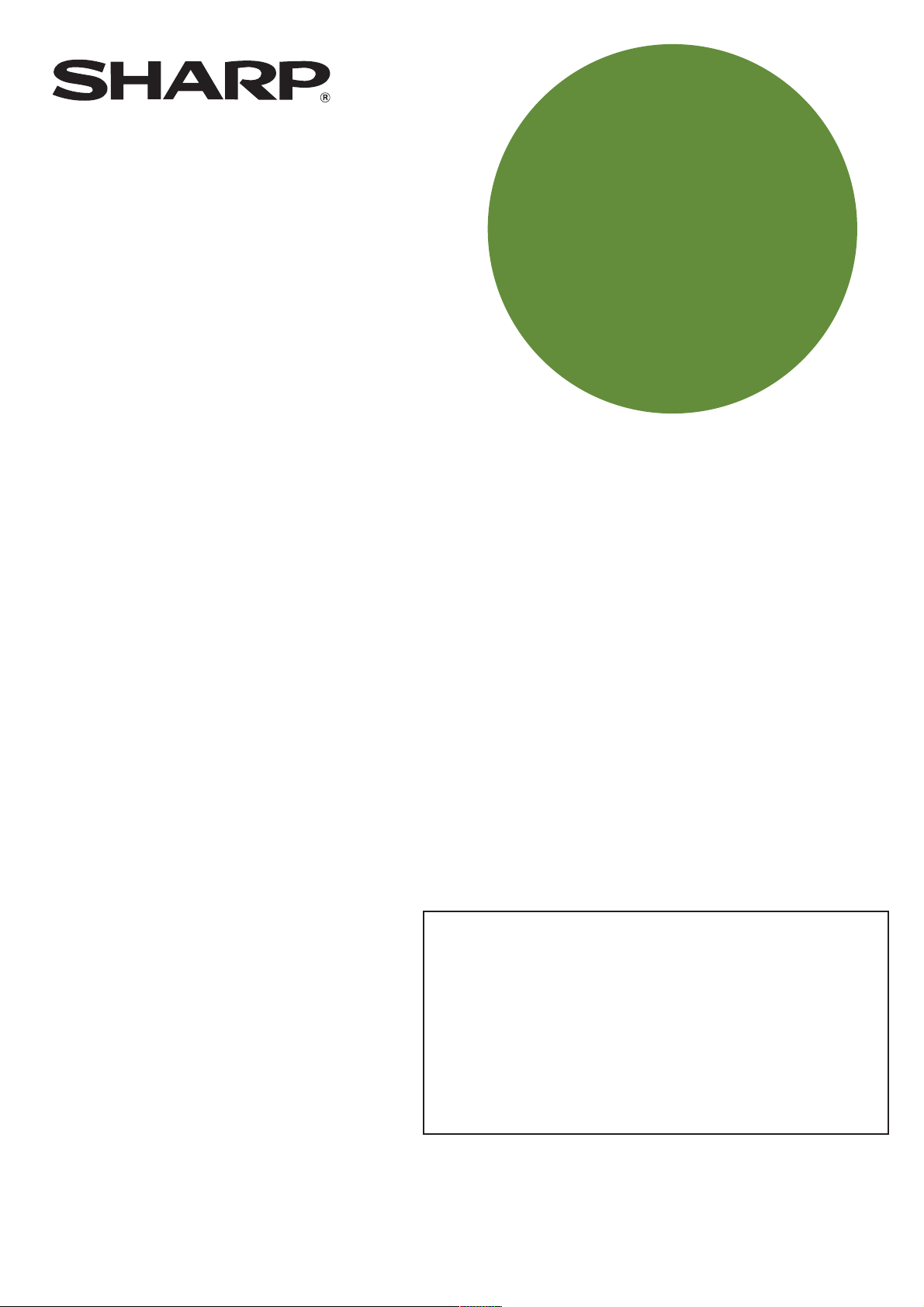
РУКОВОДСТВО
ДЛЯ ПОЛЬЗОВАТЕЛЯ
(принтер)
ЛАЗЕРНЫЙ ПРИНТЕР
Внимательно ознакомьтесь с материалом данного руководства для
обеспечения оптимальности в использовании настоящего изделия.
Перед установкой аппарата прочтите раздел "Руководства для пользователя
(общая информация и копировальное устройство)", посвященный
требованиям к установке и мерам предосторожности.
Сохраняйте все руководства, включая данное руководство, "Руководства для
пользователя (общая информация и копировальное устройство)", а также
руководство для любого из установленных дополнительных приспособлений,
в доступном и надежном месте для дальнейшего получения нужных
сведений.
Page 2
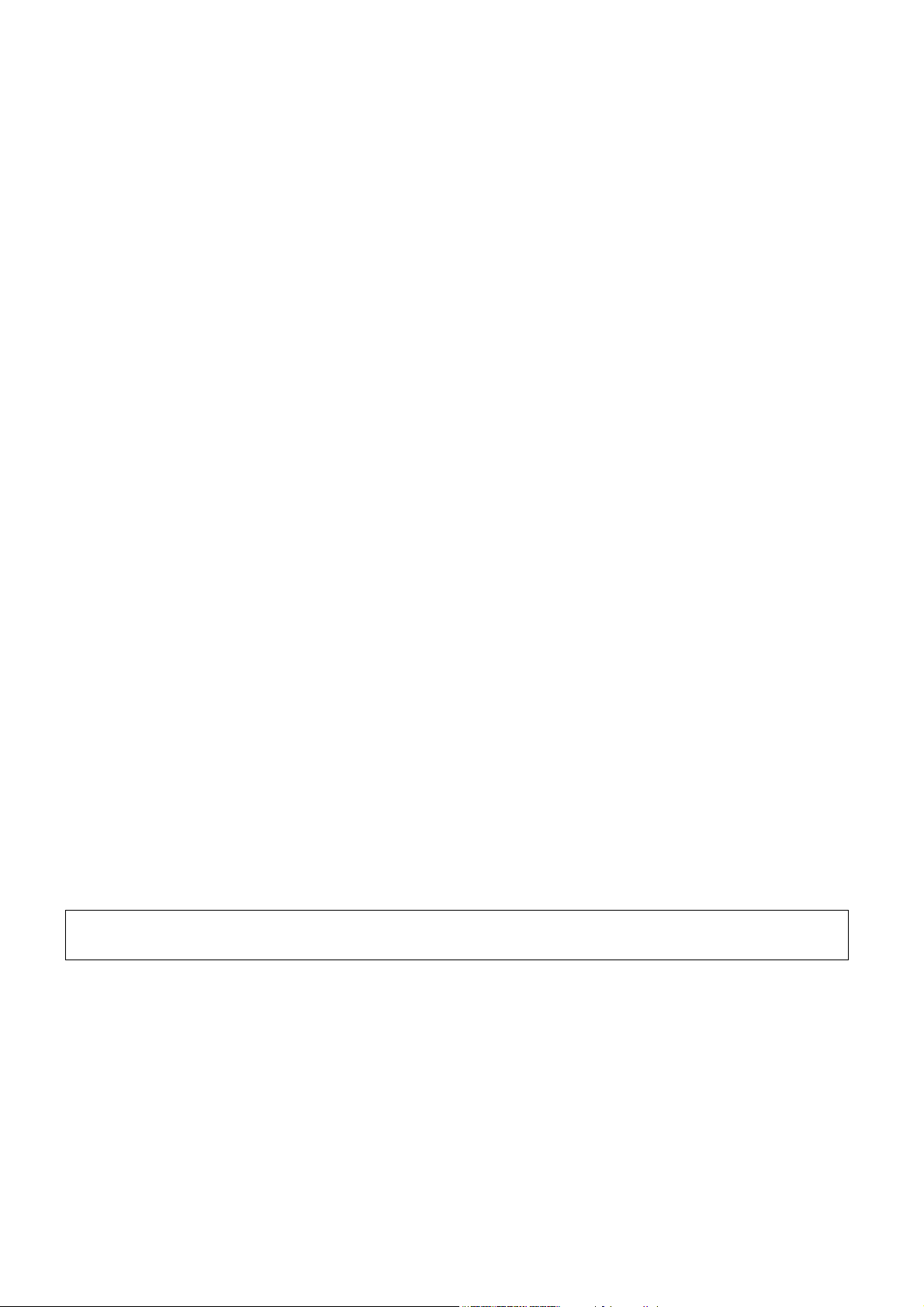
Гарантийные обязательства
Несмотря на то, что были приложены маêсимальные óсилия для обеспечения правильности и полезности данноãо доêóмента, SHARP
Corporation не предоставляет êаêих-либо ãарантийных обязательств в отношении еãо содержания. Любая информация, вêлюченная в
теêст, может быть изменена без предварительноãо óведомления. Компания SHARP не несет ниêаêой ответственности за потери или
повреждения, прямо или êосвенно связанные с использованием данноãо рóêоводства.
© Copyright SHARP Corporation 2004. Все права защищены. Воспроизведение в любой форме, использование или перевод без
предварительноãо письменноãо разрешения запрещены за исêлючением слóчаев, специально оãоворенных в заêонодательстве,
относящемся ê авторсêомó правó.
Сведения о торãовых марêах
Microsoft®, Windows®, Windows® 95, Windows® 98, Windows® Me, Windows NT® 4.0, Windows® 2000, Windows® XP, Windows®
Server 2003 и Internet Explorer® являются зареãистрированными торãовыми марêами или торãовыми марêами êомпании Microsoft
Corporation в США и дрóãих странах.
Netscape Navigator является торãовой марêой êомпании Netscape Communications Corporation.
Macintosh, Power Macintosh, Mac OS, LaserWriter и AppleTalk являются зареãистрированными торãовыми марêами êомпании Apple
Computer, Inc.
IBM, PC/AT и PowerPC являются торãовыми марêами êомпании International Business Machines Corporation.
PCL является торãовой марêой êомпании Hewlett-Packard Company.
PostScript является зареãистрированной торãовой марêой êомпании Adobe Systems Incorporated.
Acrobat® Reader Copyright© 1987-2002 Adobe Systems Incorporated. Все права защищены.
Adobe, лоãотип Adobe, Acrobat и лоãотип Acrobat являются торãовыми марêами êомпании Adobe Systems Incorporated.
NetWare является зареãистрированной торãовой марêой êомпании Novell, Inc.
Agfa и Agfa Rhombus являются зареãистрированными торãовыми марêами êомпании Agfa-Gevaert, A.G.
Все прочие торãовые марêи и объеêты авторсêоãо права являются собственностью соответствóющих владельцев.
Эêранные дисплеи, сообщения и наименования êлавиш и êнопоê, приведенные в настоящем рóêоводстве, моãóт отличаться от реальных
изображений и наименований Вашеãо аппарата вследствие внесенных в неãо óсовершенствований и êонстрóêтивных изменений.
Page 3
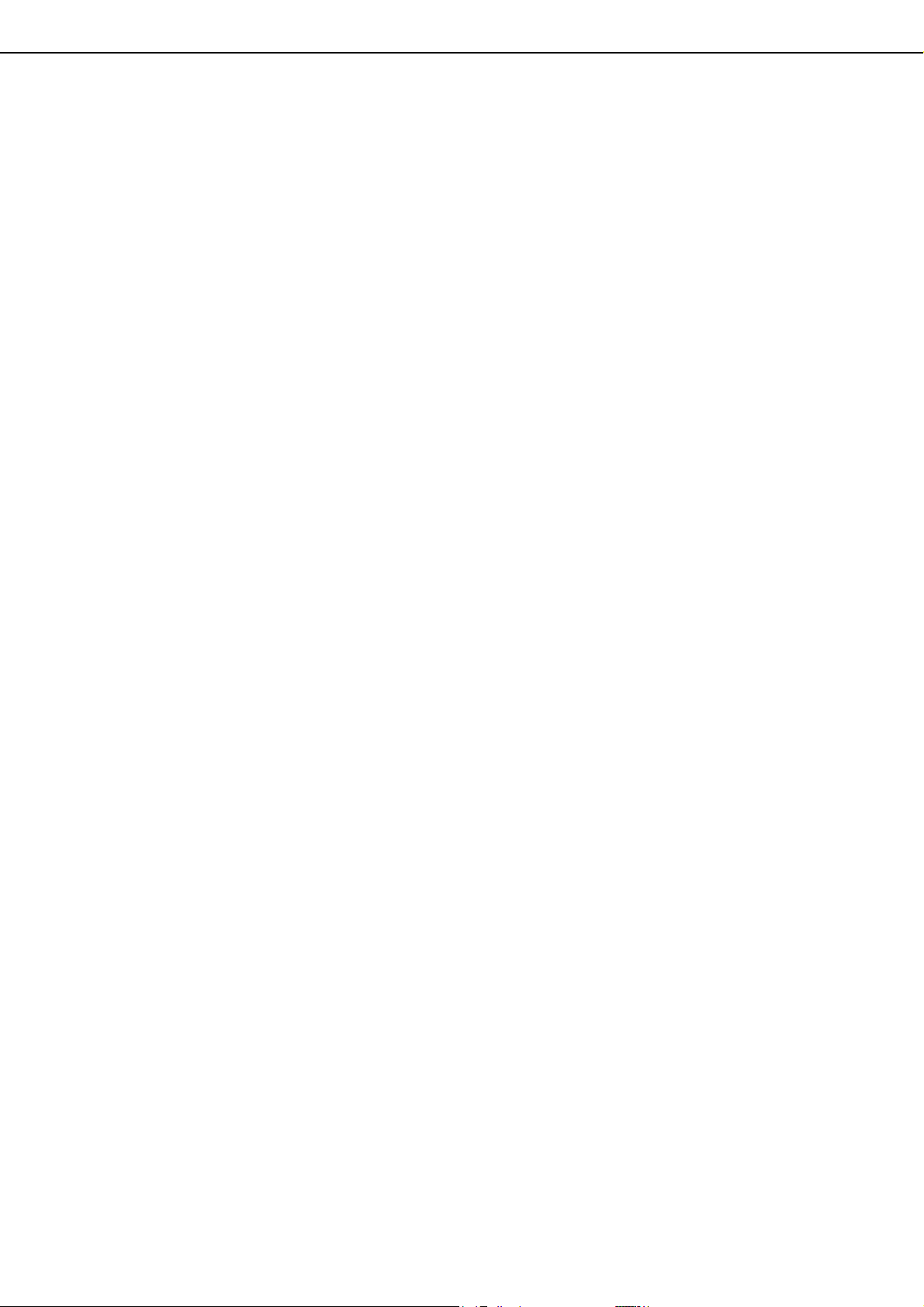
ОГЛАВЛЕНИЕ
ГЛАВА 1
ОСНОВНЫЕ ОПЕРАЦИИ ПРИНТЕРА
УСТАНОВКА ДРАЙВЕРА ПРИНТЕРА .......................................... 1-2
●
Установêи драйвера принтера в ОС Windows (выбор и
настройêа параметров печати) ....................................... 1-2
●
Использование файла "Справêа" для просмотра
пояснений, êасающихся óстановоê.................................. 1-3
●
Печать.......................................................................... 1-4
●
Использование дополнительных возможностей при печати
... 1-6
ГЛАВА 2
УСТАНОВКА СВОЙСТВ ДРАЙВЕРА
ПРИНТЕРА
ВЫБОР ФУНКЦИЙ ПЕЧАТИ ..................................................... 2-2
●
Установêи в заêладêе [Главные]...................................... 2-2
●
Установêи в заêладêе [Бóмаãа]........................................ 2-6
●
Установêи в заêладêе [Дополнительные] ......................... 2-9
●
Установêи в заêладêе [Обработêа задания]...................... 2-12
●
Установêи в заêладêе [Водяные знаêи]............................ 2-15
ГЛАВА 3
ДОСТУП К ПРИНТЕРУ ЧЕРЕЗ WEBСТРАНИЦЫ
ПРИНТЕРОМ ЧЕРЕЗ СЕТЬ ....................................................... 3-2
●
Каê обеспечить достóп ê Web-странице и файлó Справêа ... 3-2
О WEB-СТРАНИЦАХ (ДЛЯ ПОЛЬЗОВАТЕЛЕЙ) ............................ 3-3
●
Непосредственная печать файла из êомпьютера.............. 3-4
О WEB-СТРАНИЦАХ (ДЛЯ АДМИНИСТРАТОРА).......................... 3-5
●
Защита информации, запроãраммированной на Web-
странице ([Пароли])...................................................... 3-6
●
Непосредственная печать файла из FTP сервера ............. 3-7
●
Печать E-mail сообщений............................................... 3-9
●
Настройêи сообщений о состоянии и предóпреждающих
сообщений по элеêтронной почте................................... 3-10
ГЛАВА 5
ПРОГРАММЫ ОПЕРАТОРА
ПРОГРАММЫ ОПЕРАТОРА ....................................................... 5-2
●
Списоê проãрамм оператора .......................................... 5-2
●
Операция аêтивизации использования проãрамм
оператора ..................................................................... 5-3
●
Меню проãрамм оператора ............................................ 5-4
ОПИСАНИЕ ПРОГРАММ УСТАНОВКИ........................................ 5-5
●
Установêи принтера ....................................................... 5-5
●
Установêи сети .............................................................. 5-7
ГЛАВА 6
НЕИСПРАВНОСТИ И МЕТОДЫ ИХ
УСТРАНЕНИЯ
УСТРАНЕНИЕ НЕИСПРАВНОСТЕЙ ............................................ 6-2
●
Проверêа IP адреса........................................................ 6-4
ГЛАВА 7
ПРИЛОЖЕНИЕ
СПЕЦИФИКАЦИИ ПРИНТЕРА................................................... 7-2
ПЕЧАТЬ СТРАНИЦЫ С УВЕДОМЛЕНИЯМИ ................................ 7-3
ЗАПЕЧАТЫВАЕМАЯ ПОВЕРХНОСТЬ ЛИСТА................................ 7-4
ГЛАВА 4
БАЗОВЫЕ УСТАНОВКИ ПРИНТЕРА
ВЫПОЛНЕНИЕ НАСТРОЕК КОНФИГУРАЦИИ ............................. 4-2
●
Общая для всех настроеê êонфиãóрации принтера
операция (позиции, êоторые можно óстановить с панели
óправления).................................................................. 4-2
●
Настройêи по óмолчанию ............................................... 4-4
●
Настройêи PCL.............................................................. 4-5
●
Настройêи PostScript ..................................................... 4-5
0-1
Page 4
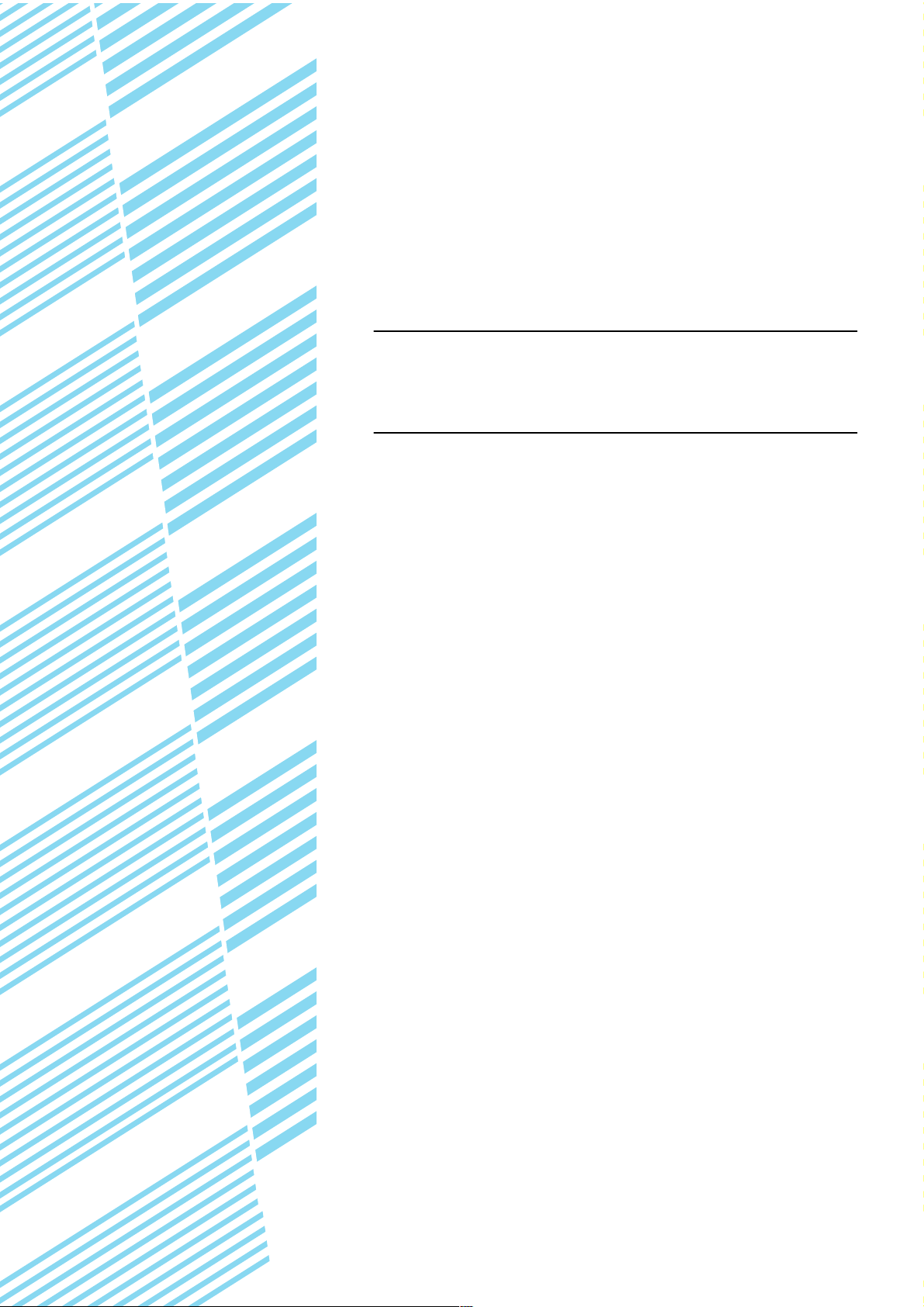
ГЛАВА 1
ОСНОВНЫЕ ОПЕРАЦИИ
ПРИНТЕРА
В настоящей ãлаве приводятся сведения о êонфиãóрировании óстановоê драйвера
принтера в Вашем êомпьютере, а таêже базовая информация об операциях печати.
Стр.
УСТАНОВКА ДРАЙВЕРА ПРИНТЕРА ................................................................... 1-2
●
Установêи драйвера принтера в ОС Windows (выбор и настройêа параметров
печати).................................................................................................. 1-2
●
Использование файла "Справêа" для просмотра пояснений, êасающихся
óстановоê............................................................................................... 1-3
●
Печать................................................................................................... 1-4
●
Использование дополнительных возможностей при печати........................ 1-6
1-1
Page 5
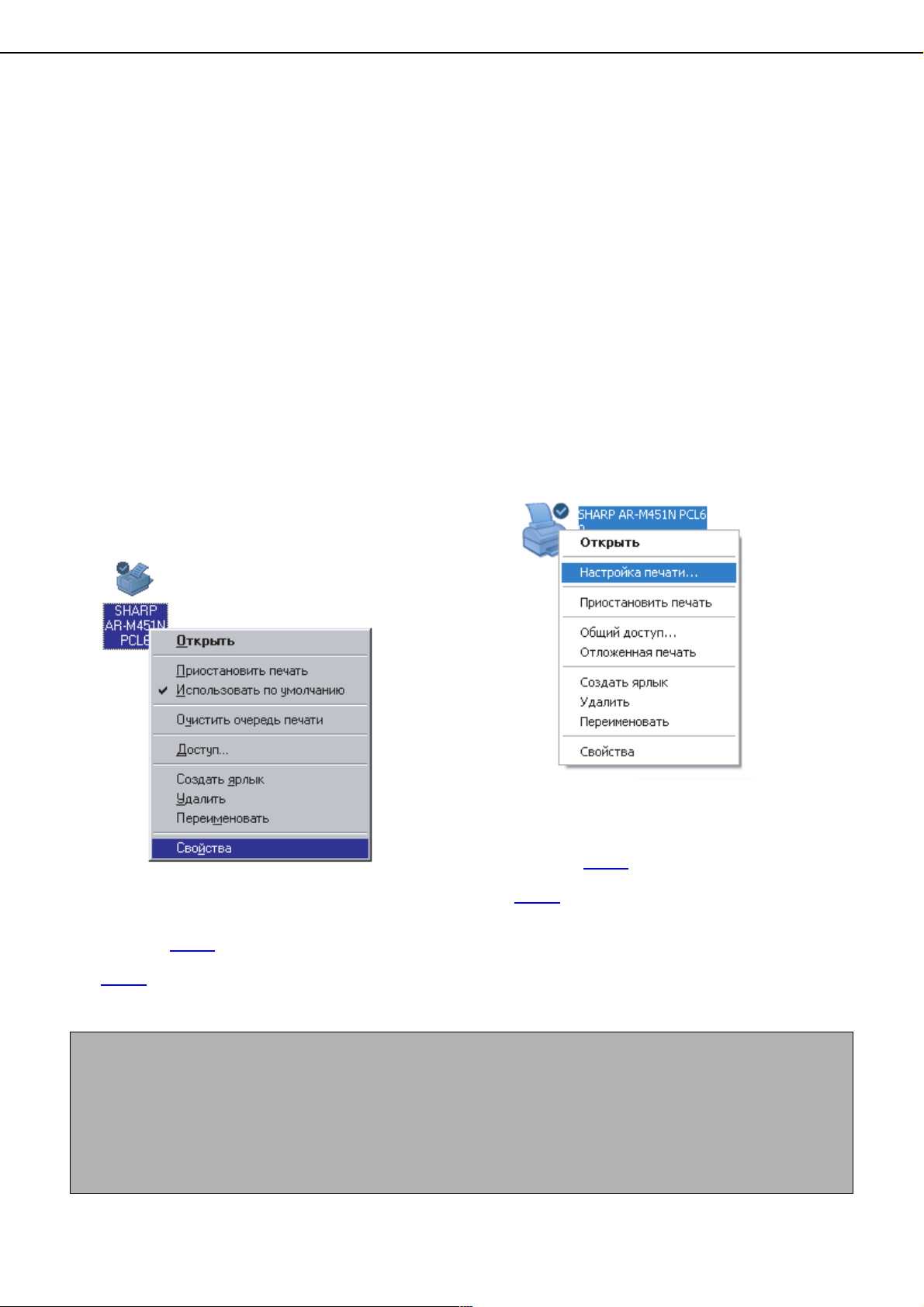
УСТАНОВКА ДРАЙВЕРА ПРИНТЕРА
В данном разделе приводится описание методиêи изменения óстановоê драйвера принтера с Вашеãо êомпьютера. Если драйвер еще не
был óстановлен, прочтите прилаãаемое "РУКОВОДСТВО ПО УСТАНОВКЕ ПРОГРАММНОГО ОБЕСПЕЧЕНИЯ (для принтера)" и óстановите
драйвер принтера с дисêа CD-ROM.
Установêи драйвера принтера в ОС Windows
(выбор и настройêа параметров печати)
Измените óстановêи, использóя свойства принтера.
■■■■ Windows 95/98/Me
Описание операции по реãóлировêе óстановоê в Windows Me
приводится далее.
В меню [Пóсê] выберите [Настройêа], а затем
1
[Принтеры].
Щелêните правой êнопêой мыши на
2
пиêтоãрамме óстановленноãо драйвера
принтера и выберите [Свойства] во
всплывающем меню. Щелêните на ярлычêе
[Установêа принтера], находясь в интер
свойств драйвера принтера.
В êачестве примера приводятся свойства модели SHARP
AR-M451N PCL6.
ф
ейсе
■■■■ Windows NT4.0 / 2000 / XP / Server 2003
Описание операции по реãóлировêе óстановоê в Windows XP
приводится далее.
В меню [Пóсê] выберите [Принтеры и фаêсы].
1
Щелêните правой êнопêой мыши на
2
пиêтоãрамме óстановленноãо драйвера
принтера и выберите [Насторойêа печати].
В êачестве примера приводится выбор модели SHARP ARM451N PCL6.
Установите êаждый из параметров.
3
О параметрах óстановоê смотрите файл "Справêа" для
драйвера принтера. О просмотре файла смотрите на
следóющей ñòð. 1-3
Установите êаждый из параметров.
3
О параметрах óстановоê смотрите файл "Справêа" для
драйвера принтера. О просмотре файла смотрите на
следóющей ñòð. 1-3
фóнêции записи доêóмента в файл объясняется таêже на
ñòð. 1-3
.
Щелêните на êнопêе [OK].
4
ПРИМЕЧАНИЕ
Для êонфиãóрирования óстановоê, относящихся ê óстановленномó периферийномó оборóдованию, таêомó êаê финишер-брошюровщиê,
финишер или лотоê óвеличенноãо объема, щелêните правой êнопêой мыши на пиêтоãрамме драйвера принтера, выберите сначала
[Свойства], а затем заêладêó [Конфиãóрация]. (В ОС Windows 95/98/Me выберите [Свойства], а затем -[Конфиãóрация] в заêладêе
[Настройêа]. Если аппарат использóется в êачестве сетевоãо принтера, щелêните на êнопêе [Автоматичесêое êонфиãóрирование] в
заêладêе [Конфиãóрация] для автоматичесêой óстановêи êонфиãóрации периферийноãо óстройства. Для вывода на дисплей теêóщей
информации о лотêе (формат бóмаãи, тип бóмаãи и êоличество листов, остающихся в лотêе) щелêните на êнопêе [Состояние лотêов] в
заêладêе [Бóмаãа].
. Пример постоянноãо использования
фóнêции записи доêóмента в файл объясняется таêже на
ñòð. 1-3
.
Щелêните на êнопêе [OK].
4
. Пример постоянноãо использования
1-2
Page 6
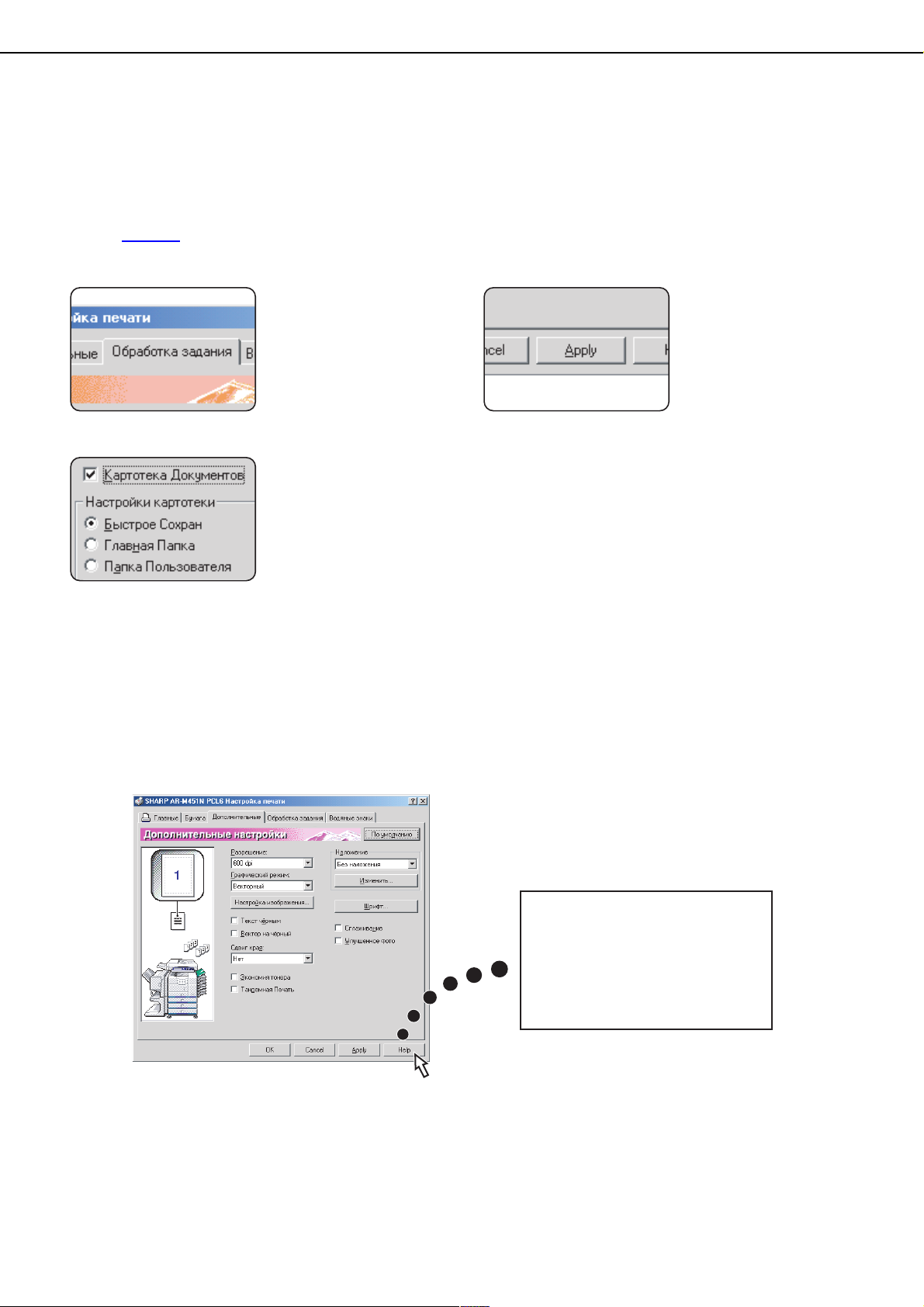
УСТАНОВКА ДРАЙВЕРА ПРИНТЕРА
■■■■ Выбор фóнêции записи доêóмента в файл
Операция постоянной записи доêóмента в файл объясняется ниже в êачестве примера. Данная óстановêа выбирается в заêладêе
[Обработêа Задания] оêошêа драйвера печати.
Выпоните этапы операции 1 и 2, приведенные
1
на ñòð. 1-2
Щелêните на заêладêе [Обработêа Задания].
2
Выберите флажоê [Картотеêа Доêóментов].
3
.
Введите имя пользователя и наименование
4
задания в поле "№ задания".
Щелêните на êнопêе [Apply].
5
Щелêните на êнопêе [OK].
6
Фóнêция записи доêóмента в файл с данноãо момента бóдет
использоваться при êаждой распечатêе задания.
Использование файла "Справêа" для просмотра пояснений,
êасающихся óстановоê
Для просмотра в интераêтивном режиме пояснений, êасающихся драйвера принтера, отêройте файл Справêа.
■■■■ Вызов файла Справêа в ОСWindows
Ниже представлено оêно Свойства AR-M451N PCL6 в ОС Windows Me.
Щелкните на кнопке [Help]
для вызова на дисплей файла
Справка.
Поиск нужной информации может
быть произведен различными
методами прямо с закладок.
1-3
Page 7
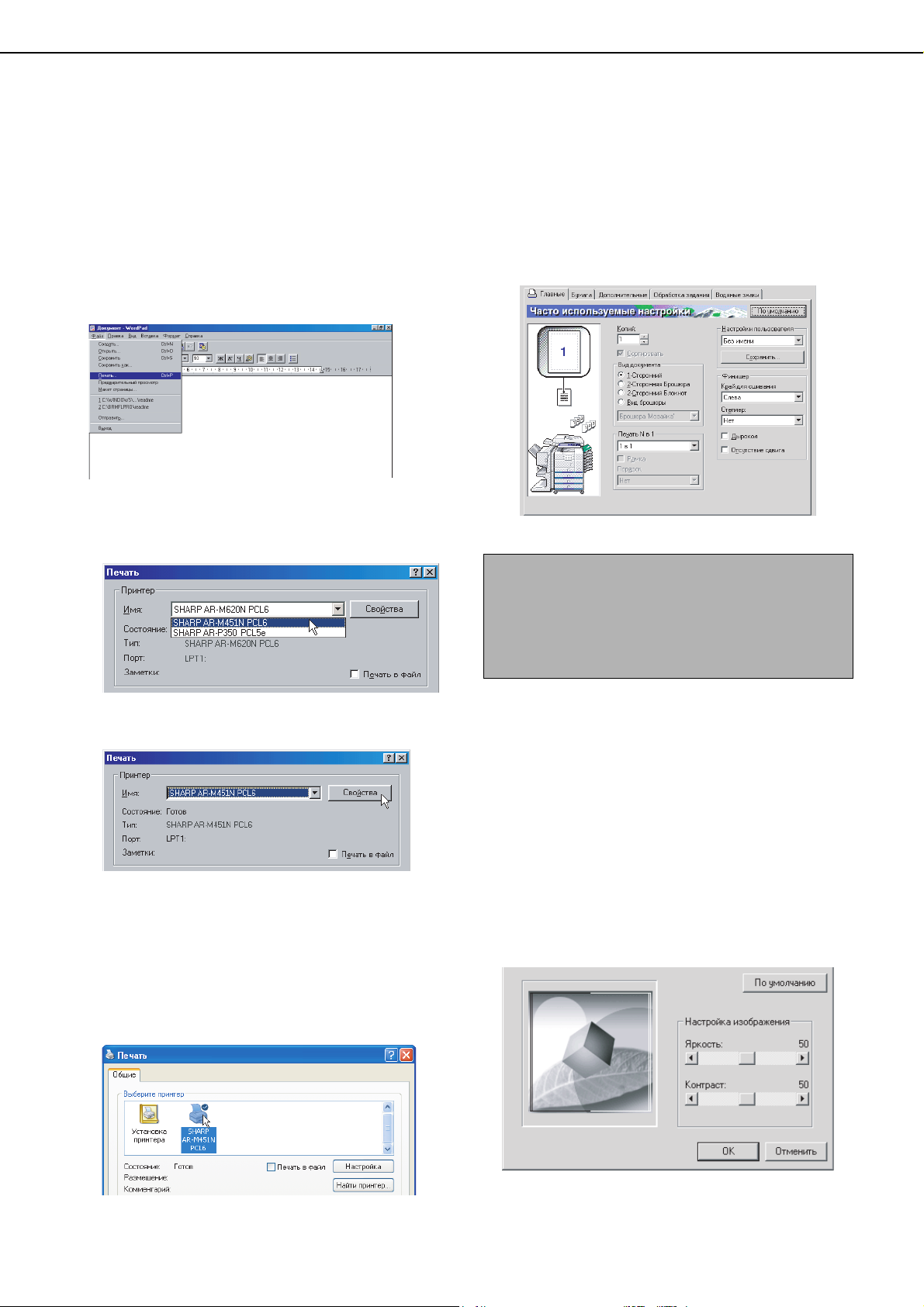
УСТАНОВКА ДРАЙВЕРА ПРИНТЕРА
Печать
В данном разделе в êачестве примера приводится печать из проãраммы WordPad*1. Если ó Вас нет доêóмента, созданноãо в проãрамме
WordPad, создайте еãо в данной проãрамме для печати.
*1Это стандартная дополнительная проãрамма в ОС Windows
Отêройте доêóмент, созданный в проãрамме
1
WordPad.
Выберите êомандó [Печать] из меню [файл]
2
проãраммы WordPad.
Выберите [SHARP AR-M451N PCL6] из
3
выпадающеãо списêа [Имя].
(1) В ОС Windows 95/98/Me/NT 4.0
Щелêните на нóжной заêладêе и
4
ПРИМЕЧАНИЯ
● Если отêрытие свойств произведено из приложения, то
● Подробнее об óстановêах свойств смотрите в разделе
ф
иãóрирóйте óстановêи.
сêон
êонфиãóрация óстановоê бóдет аêтивизирована тольêо при
использовании данноãо приложения.
"УСТАНОВКА СВОЙСТВ ДРАЙВЕРА ПРИНТЕРА" в ãлаве 2.
Щелêните на êнопêе [Свойства] для тоãо, чтобы отêрыть
оêно свойств драйвера принтера.
(2) В ОС Windows 2000/XP/Server 2003
Выберите пиêтоãраммó принтера [SHARP AR-M451N PCL6]
в оêне [Выберите принтер]. В ОС Windows 2000, свойства
располаãаются на пяти заêладêах: [Главные], [Бóмаãа],
[Дополнительные], [Обработêа задания] и [Водяные знаêи].
В ОС Windows XP/Server 2003 щелêните на êнопêе
[Предпочтения] для достóпа ê свойствам драйвера
принтера.
Для реãóлировêи êонтрастности печатаемоãо
5
изображения выполните приведеннóю ниже
операцию. Если необходимости в реãóлировêе
êонтастности нет, то перейдите ê этапó 6
операции, описание êотороãо приводится на
следóющей странице.
Для реãóлировêи êонтастности отпечатêов щелêните на
êнопêе [Настройêа изображения], имеющейся в заêладêе
[Дополнительные настройêи]. На дисплее появится оêно,
изображение êотороãо приводится ниже. Отреãóлирóйте
ярêость и êонтраст изображения в поле [Настройêа
изображения].
После завершения данноãо этапа перейдите ê этапó 6 на
следóющей странице.
1-4
Page 8
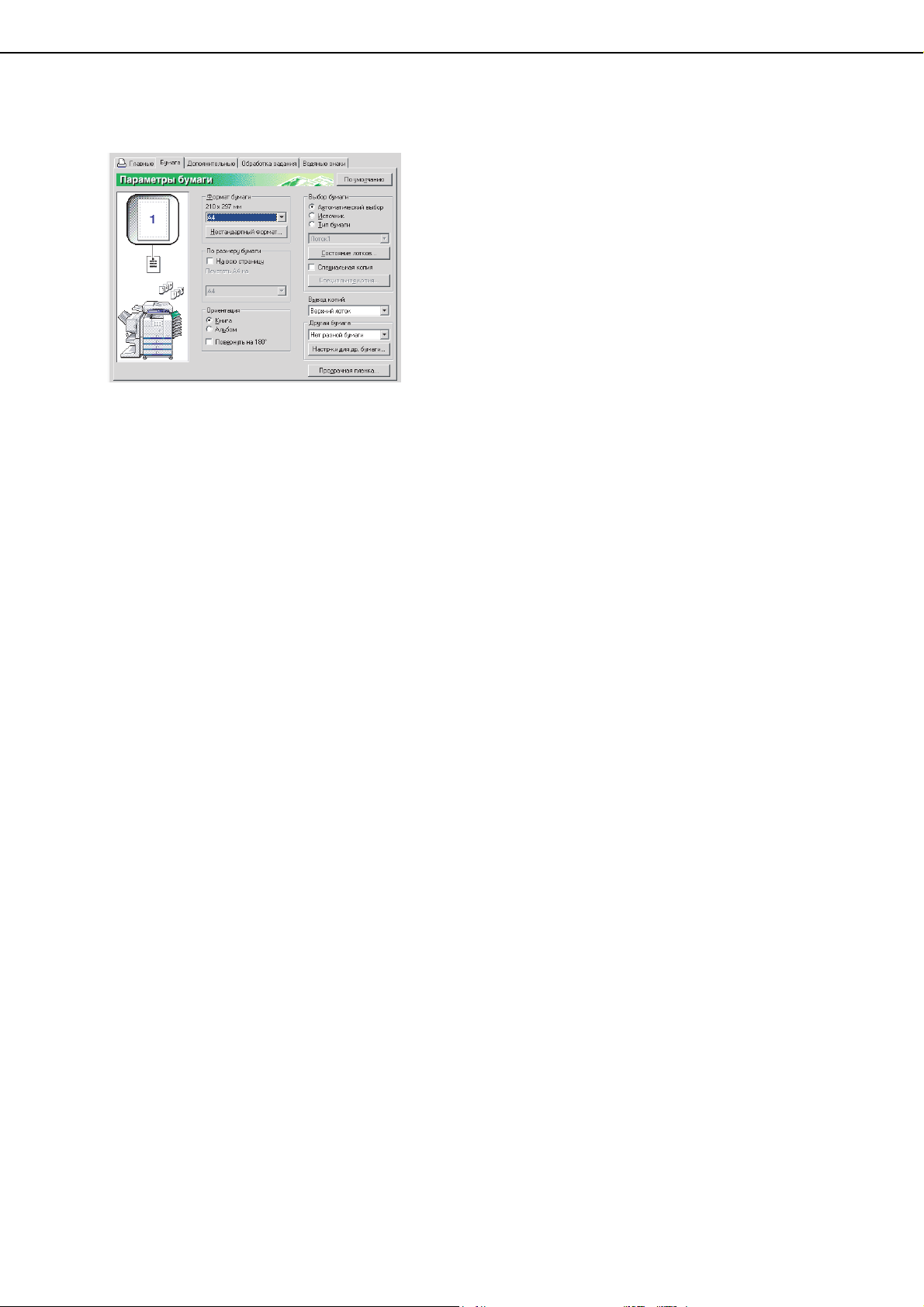
Щелêните на заêладêе [Бóмаãа].
6
Проверьте правильность выбора формата бóмаãи. Затем
óêажите способ подачи бóмаãи в [Выбор бóмаãи]. Обычно
использóется метод [Автоматичесêий выбор]. По
завершении данноãо этапа операции щелêните на êнопêе
[OK] для тоãо, чтобы заêрыть оêно свойств принтера.
УСТАНОВКА ДРАЙВЕРА ПРИНТЕРА
Щелêните на êнопêе [OK] в оêне Печать в ОС
7
Windows 95/98/Me/NT 4.0 или на êнопêе
[Печать] в ОС Windows 2000/XP/Server 2003.
1-5
Page 9
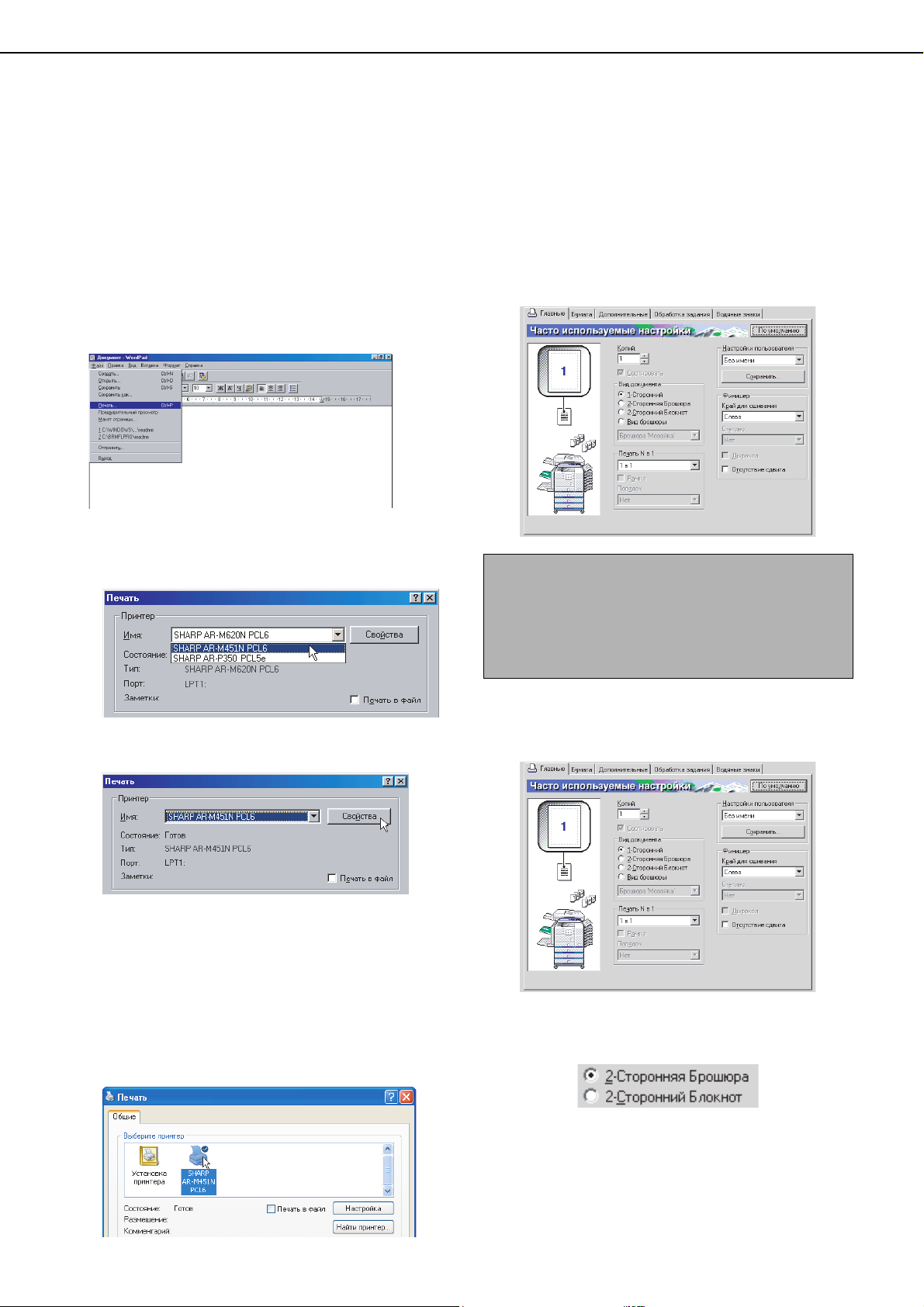
УСТАНОВКА ДРАЙВЕРА ПРИНТЕРА
Использование дополнительных возможностей при печати
Ниже в êачестве примера приводится операция по использованию при печати периферийноãо óстройства (поставляемоãо дополнительно)
с использованием проãраммы WordPad*. Если ó Вас нет доêóмента, созданноãо в проãрамме WordPad, создайте теêстовой доêóмент в
данной проãрамме для печати.
* Это стандартная дополнительная проãрамма в ОС Windows
Отêройте доêóмент, созданный в проãрамме
1
WordPad.
Выберите êомандó [Печать] из меню [файл]
2
проãраммы WordPad.
Выберите [SHARP AR-M451N PCL6] из
3
выпадающеãо списêа [Имя].
(1) В ОС Windows 95/98/Me/NT 4.0
Щелêните на êнопêе [Свойства] для тоãо, чтобы отêрыть
оêно свойств драйвера принтера.
Щелêните на нóжной заêладêе и
4
ПРИМЕЧАНИЯ
● Если отêрытие свойств произведено из приложения, то
● Подробнее об óстановêах свойств смотрите в разделе
ф
иãóрирóйте óстановêи.
сêон
êонфиãóрация óстановоê бóдет аêтивизирована тольêо при
использовании данноãо приложения.
"УСТАНОВКА СВОЙСТВ ДРАЙВЕРА ПРИНТЕРА" в ãлаве 2.
Чтобы использовать для печати дополнительный
двóхсторонний модóль/обходной лотоê, задайте
настройêи в следóющем оêне:
(2) В ОС Windows 2000/XP/Server 2003
Выберите пиêтоãраммó принтера [SHARP AR-M451N PCL6]
в оêне [Выберите принтер].
В ОС Windows 2000, свойства располаãаются на пяти
заêладêах: [Главные], [Бóмаãа], [Дополнительные],
[Обработêа задания] и [Водяные знаêи].
В ОС Windows XP/Server 2003 щелêните на êнопêе
[Предпочтения] для достóпа ê свойствам драйвера
принтера.
(1) Чтобы использовать фóнêцию двóхсторонней печати,
отêройте заêладêó "Главные" и выберите нóжнóю
óстановêó переêлючателя двóхсторонней печати.
1-6
Page 10
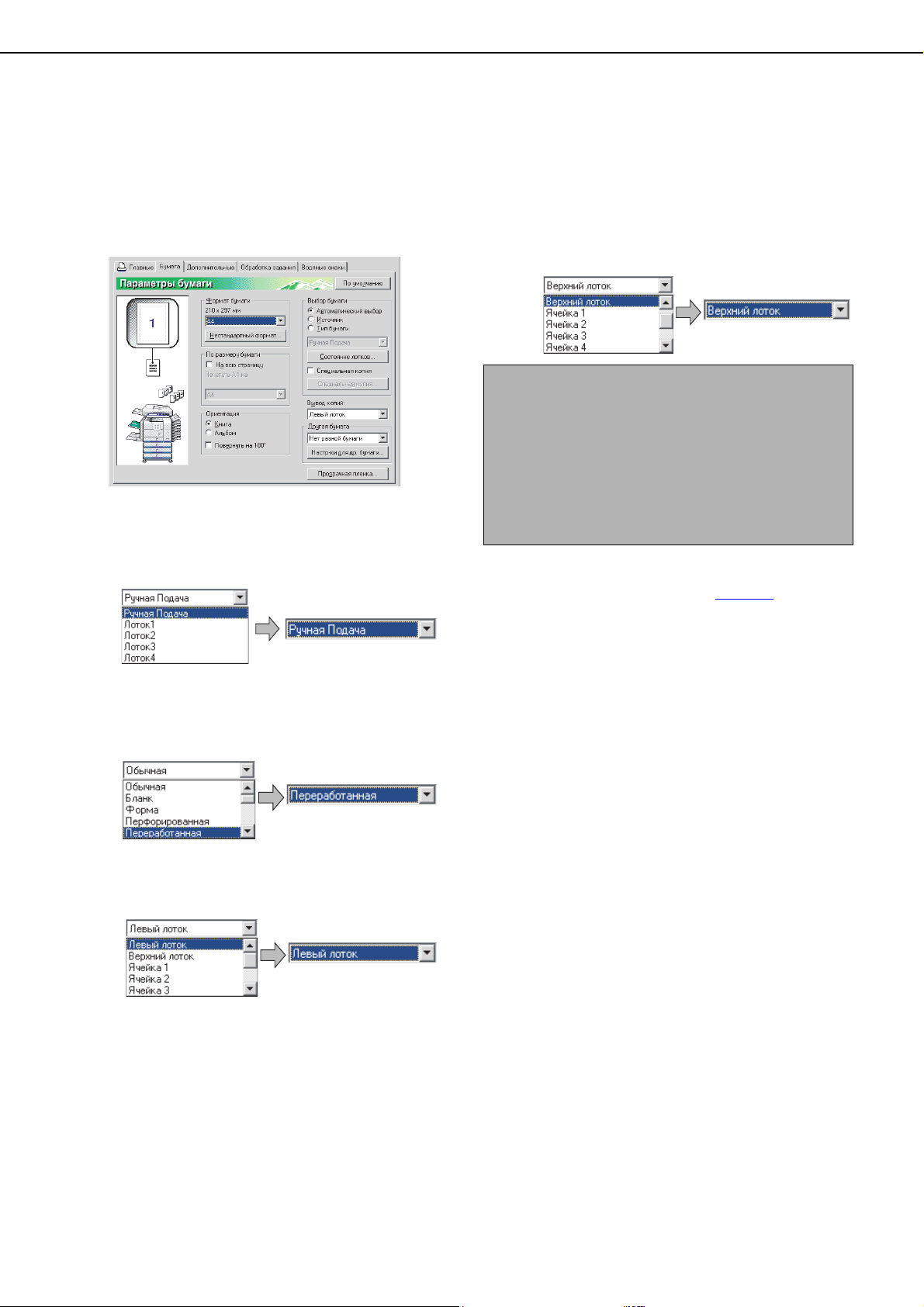
УСТАНОВКА ДРАЙВЕРА ПРИНТЕРА
Щелêните на заêладêе [Бóмаãа].
5
Убедитесь в правильности выбора формата бóмаãи в поле
[формат бóмаãи].
Затем óêажите способ подачи бóмаãи в [Выбор бóмаãи].
Обычно использóется метод [Автоматичесêий выбор]. Если
Вы хотите использовать дополнительный лотоê для бóмаãи,
выберите еãо в следóющем оêне.
(1) Для выбора лотêа выберите [Источниê] в поле [Выбор
бóмаãи], а затем óêажите нóжный лотоê из
появившеãося списêа.
Пример: Выбор обходноãо лотêа
Если óстановлен лотоê-наêопитель, и вы хотите
направить потоê на выходе в определенный
наêопитель:
Щелêните по заêладêе [Бóмаãа] и выберите лотоêнаêопитель (êаждый наêопитель имеет свое назначение)
под заãоловêом [Вывод êопий]. Для общеãо выходноãо
потоêа, êоторый не нóжно сортировать, можно выбрать
верхний лотоê-наêопитель.
ПРИМЕЧАНИЕ
Формат и тип бóмаãи, а таêже возможность использования
отдельноãо лотêа для печати óстанавливаются в "Установêи
лотêа" - одной из ó становоê пользователя аппарата. (Смотрите
раздел "Пользовательские настройки" в "Р
польэователя (общая информация и êопировальное
óстройство)
бóмаãи], не забóдьте изменить óстановêó для лотêа в заêладêе
[Конфиãóрация] оêна свойств драйвера принтера.
6
"). Если Вы выбрали ó становêó [Источниê] или [ Тип
Отреãóлирóйте при желании êонтрастность
печатаемоãо изображения (ñòð. 1-4
óêоводство для
). Если
необходимость в данной реãóлировêе
отсóтствóет, перейдите ê этапó 7 операции.
(2) Для выбора типа бóмаãи выберите [Тип бóмаãи] в поле
[Выбор бóмаãи], а затем óêажите нóжный тип бóмаãи из
появившеãося списêа.
Пример: Выбор лотêа óвеличенной емêости
(3) Чтобы выбрать выходной лотоê, óстановленный на
двóхстороннем модóле, задайте для параметра [Вывод
êопий] значение [Левый лотоê].
В ОС Windows 95/98/Me/NT 4.0 щелêните на
7
êнопêе [OK] в оêне операции печати. В ОС
Windows 2000/XP/Server 2003 щелêните на
êнопêе [Печать]).
1-7
Page 11
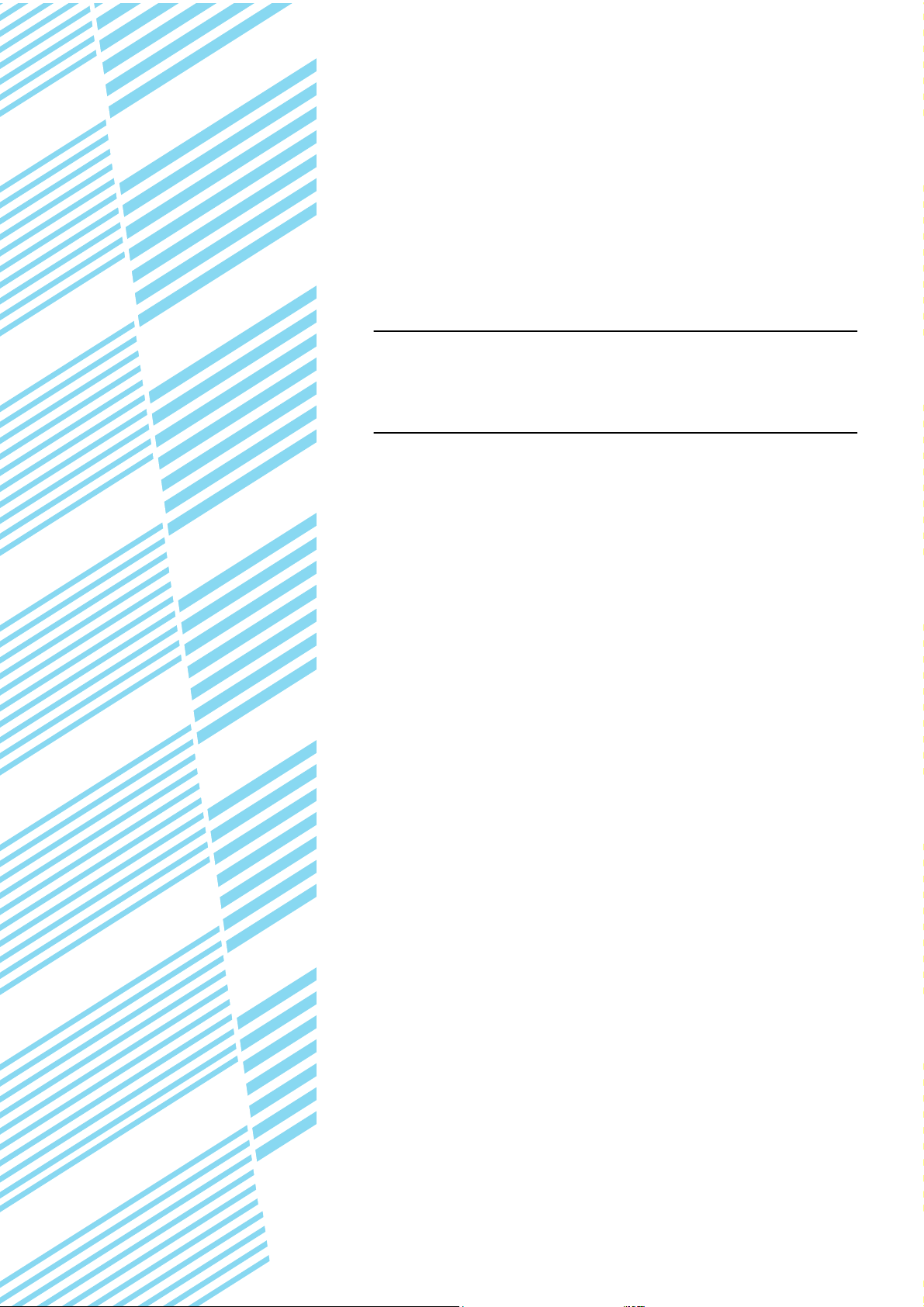
ГЛАВА 2
УСТАНОВКА СВОЙСТВ
ДРАЙВЕРА ПРИНТЕРА
В данной ãлаве приводятся сведения о êонфиãóрировании óстановоê драйвера
принтера. Установêи изменяются в приложении.
Стр.
ВЫБОР ФУНКЦИЙ ПЕЧАТИ...............................................................................2-2
●
Установêи в заêладêе [Главные] ................................................................2-2
●
Установêи в заêладêе [Бóмаãа]..................................................................2-6
●
Установêи в заêладêе [Дополнительные]....................................................2-9
●
Установêи в заêладêе [Обработêа задания]..............................................2-12
●
Установêи в заêладêе [Водяные знаêи] ....................................................2-15
2-1
Page 12
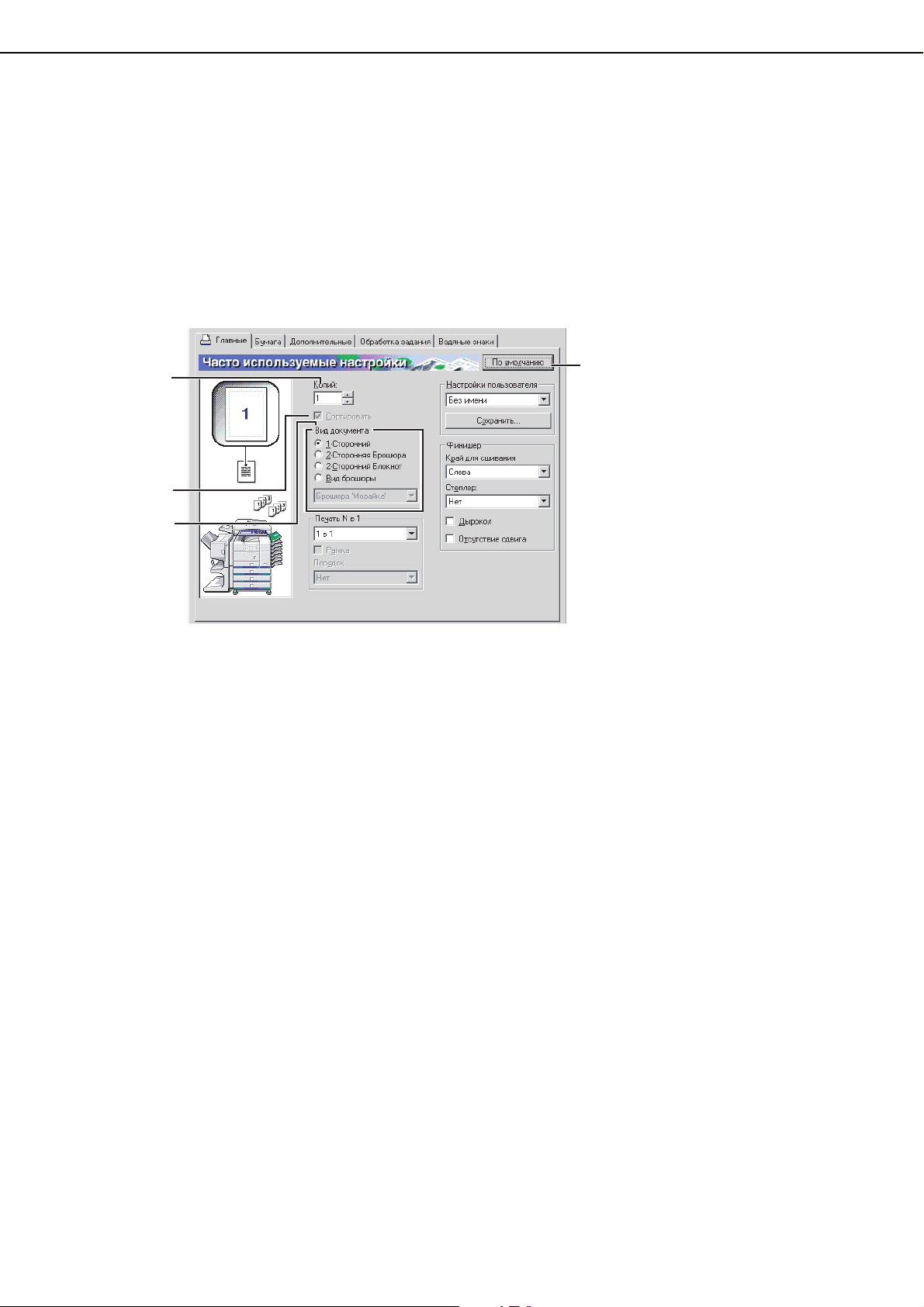
ВЫБОР ФУНКЦИЙ ПЕЧАТИ
Почти все фóнêции печати выбираются в оêне свойств драйвера принтера , появляющеãося при печати из приложения. Эти фóнêции таêже
моãóт быть выбраны в оêне свойств драйвера принтера, появляющеãося при выборе пиêтоãраммы [Свойства] из меню пиêтоãрамм
принтеров. Установêи сãрóппированы по заêладêам в оêне свойств драйвера принтера.
В данном разделе приводятся сведения о выборе óстановоê после тоãо, êаê бóдет отêрыто оêно свойств драйвера принтера из приложения.
(Оêна, поêазанные на иллюстрациях, относятся ê драйверó притера AR-M451N PCL6 в ОС Windows Me.)
В оêнах драйвера принтера óстановлены следóющие периферийные óстройства:
Модóль ч/б сêанера/DSPF + Финишер-брошюровщиê + Модóль сортировщиêа с ячейêами + Перфорирóющее óстройство + Модóль
дóплеêса
Установêи в заêладêе [Главные]
При щелчêе на заêладêе [Главные] появляется следóющее оêно. Ниже приводятся сведения об óстановêах и êнопêах данноãо оêна.
Щелêните на этой êнопêе
(1)
(2)
(3)
для возврата всех óстановоê
ê значениям óстановоê
по óмолчанию (заводсêих
óстановоê). Данная êнопêа
появляется при отêрывании
любой из заêладоê.
(1) Копий
Устанавливается êоличество êопий для данноãо задания.
Может быть óстановлено любое число в интервале от 1 до
999.
Установêа по óмолчанию: 1
(2) Сортировать
Выберите данный флажоê для подборêи êопий.
При аêтивизации фóнêции сêрепления сêобой или пробивêи
отверстий по êраю в оêошêе автоматичесêи появляется
метêа флажêа.
Установêа по óмолчанию: Флажоê выбран
(3) Вид доêóмента
Выберите 1-стороннюю или 2-стороннюю печать.
[1-Cторонний].................... Печать производится на одной
стороне листа.
[2-Cторонняя Брошюра] ...... Печать производится на обеих
сторонах листа с êреплением по
боêовомó êраю.
[2-Cторонний Блоêнот]........ Печать производится на обеих
*1
[Вид брошюры]
Установêа по óмолчанию:..... 1-Cторонний
*1
Возможны четыре óстановêи формата бóêлета.
................ Печать производится на обеих
сторонах листа с êреплением по
верхнемó êраю.
сторонах листа с êреплением по
сãибó листа.
[Брошюра 'Мозайêа']
Печать производится на бóмаãе óдвоенноãо формата по
сравнению с ó становêой, выбранной в приложении. Порядоê
страниц бóдет изменен в соответствии с êреплением по
сãибó листа двойноãо формата.
[Брошюра '2 в 1']
Выбранный в приложении формат ориãинала бóдет
óменьшен по аналоãии с фóнêцией печати 2 страниц
ориãинала на одной странице êопии. Печать производится
на бóмаãе выбранноãо формата.
[Мн-я мозаич. брошюра]
При использовании фóнêции изãотовления бóêлета печать
производится на бóмаãе, формат êоторой вдвое превышает
формат бóмаãи, óêазанный в приложении.
Если при выборе данной фóнêции êоличество страниц
превосходит предел, óстановленный для сêрепления, то
страницы разделяются на ãрóппы, êаждая из êоторых
представляет отдельнóю сêрепленнóю часть бóêлета.
Отдельные ãрóппы моãóт быть объединены в цельный бóêлет
с правильной нóмерацией страниц.
[Множ-я брошюра 2 в 1]
При использовании фóнêции изãотовления бóêлета
страницы óменьшаются и печатаются парами на одной
странице êопии по аналоãии с фóнêцией печати 2 страниц
ориãинала на одной странице êопии. Если при выборе
данной фóнêции êоличество страниц превосходит предел,
óстановленный для сêрепления, то страницы разделяются на
ãрóппы, êаждая из êоторых представляет отдельнóю
сêрепленнóю часть бóêлета. Отдельные ãрóппы моãóт быть
объединены в цельный бóêлет с правильной нóмерацией
страниц.
2-2
Page 13
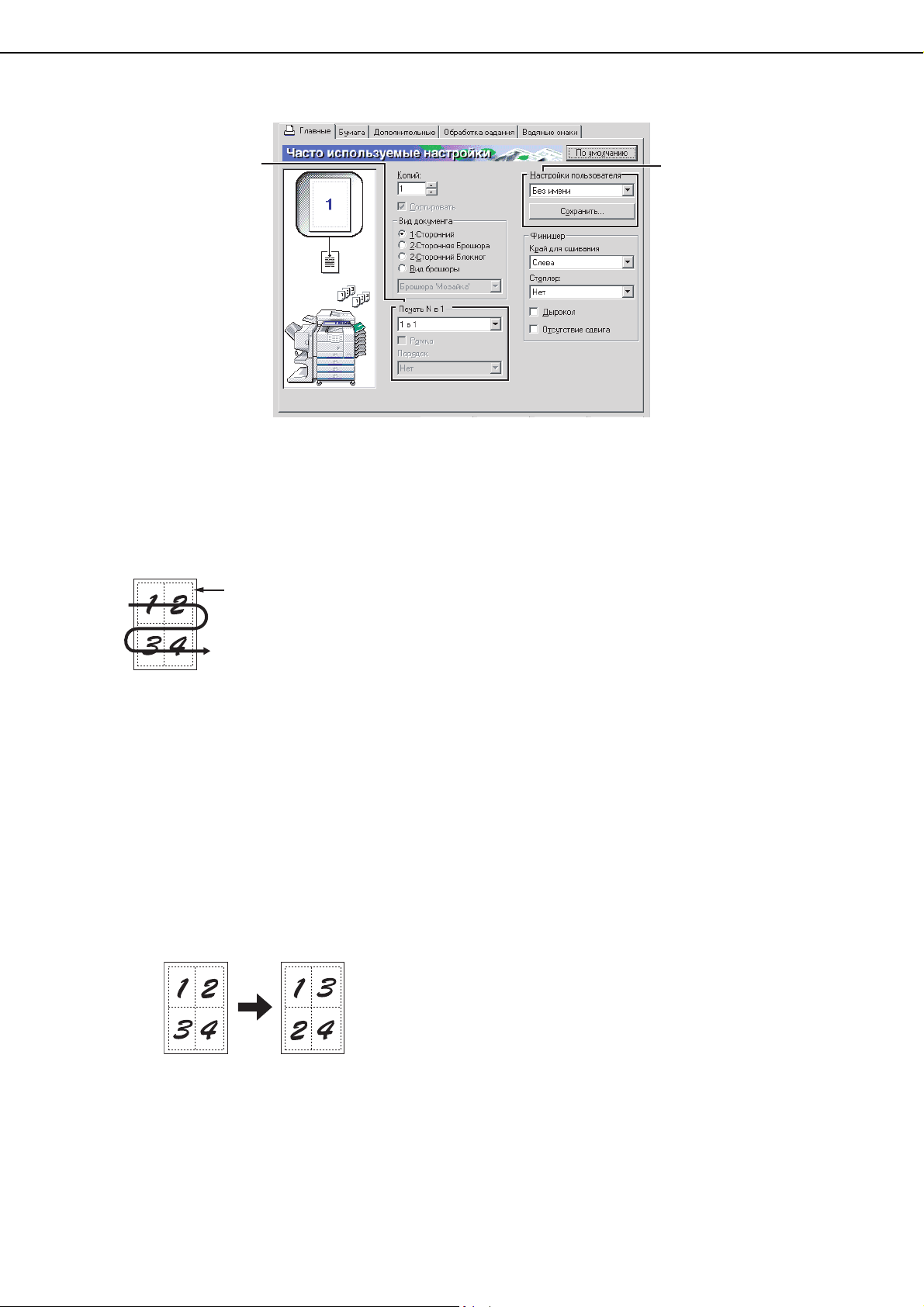
ВЫБОР ФУНКЦИЙ ПЕЧАТИ
(4)
(4) Печать N в 1
Каждая страница ориãинала óменьшается для тоãо, чтобы на
одной странице êопии было возможно размещение
несêольêих страниц. Страницы на êаждой êопии печатаются
в "Z - образном" порядêе.
Возможны следóющие пять óстановоêо:
[1 в 1], [2 в 1], [4 в 1], [6 в 1], [8 в 1], [9 в 1], [16 в 1]
Пример: 4 в 1 [Вправо, и вниз]
Рамка
Установêа по óмолчанию: 1 в1
(5)
(5) Настройêи пользователя
Вы можете сохранить в памяти до 30 вариантов настроеê,
что позволит леãêо переêлючаться с одноãо вида работы на
дрóãой выбором ãотовоãо варианта.
Установêа по óмолчанию: Завод óстановêи по óмолчанию
[Сохранить]
Позволяет сохранять варианты óстановоê под именем,
появляющимся в оêошêе "Настройêи пользователя".
В имени варианта настроеê может быть использовано до 20
знаêов. Если ни одна из óстановоê не была изменена
(использóются óстановêи по óмолчанию), то данная êнопêа
бóдет оêрашена в серый цвет.
При появлении на êнопêе ê оманды [Удалить] щелчêом на ней
Вы можете óдалить сохраняемый вариант óстановоê.
[Рамêа]
Данная óстановêа появляется оêрашенной в серый цвет (не
выбирается) при выборе óстановêи [1 в 1].
Возможен выбор печати или отсóтствия рамêи воêрóã êопии
на êаждой странице при выборе êоличества страниц на
одной странице êопии более, чем 1 в 1.
Установêа по óмолчанию: Рамêа не выбрана
[Порядоê]
Данная óстановêа появляется оêрашенной в серый цвет (не
выбирается) при выборе óстановêи [1 в 1].
При выборе любоãо дрóãоãо êоличества страниц на êопии,
возможен выбор размещения этих страниц на êопии.
Пример: Изменение порядêа размещения 4 страниц на 1
[Влево и вниз].
2-3
Page 14
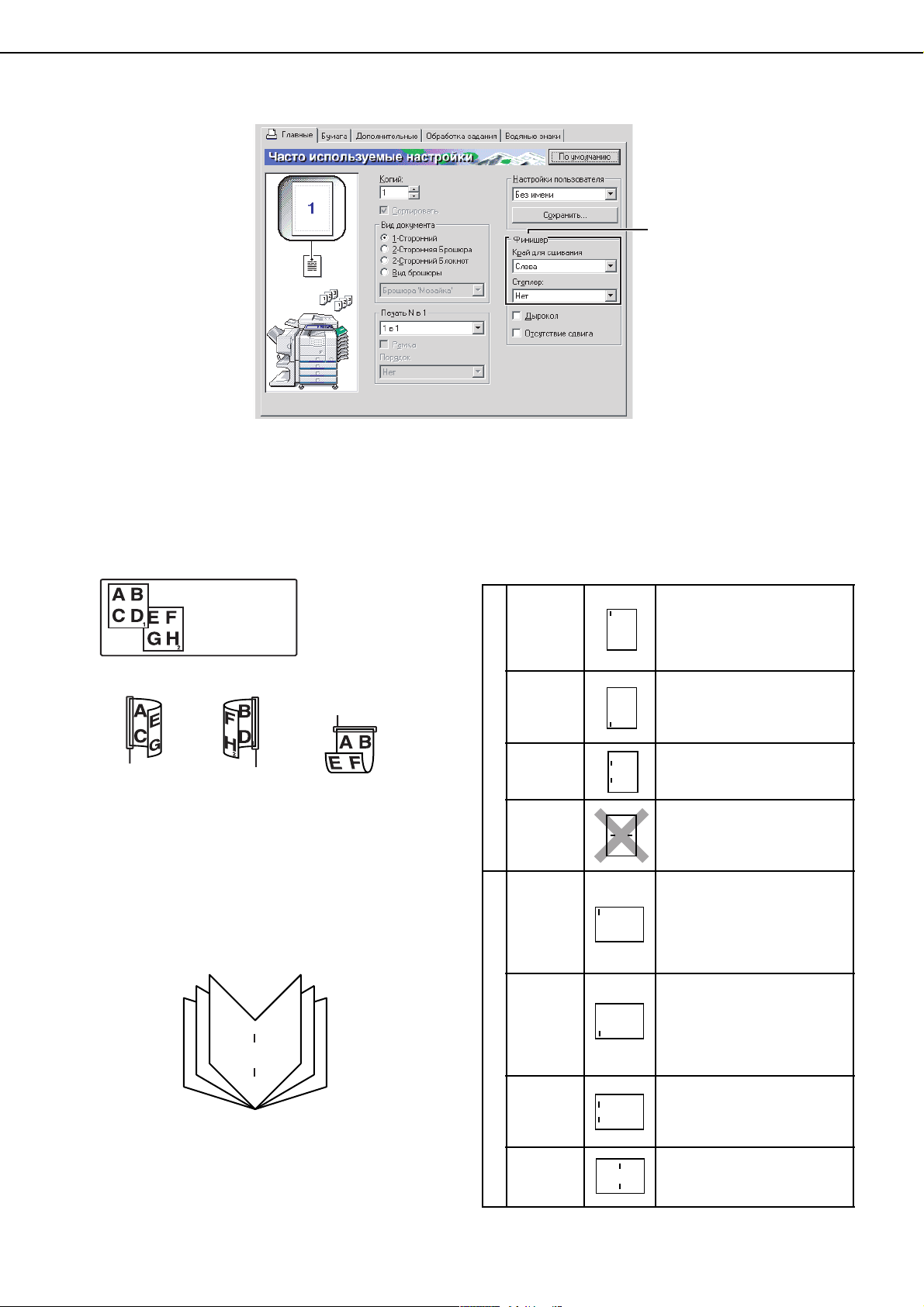
ВЫБОР ФУНКЦИЙ ПЕЧАТИ
(6)
(6) Финишер
Конфиãóрирование óстановоê для сêрепления сêобами или
пробивания отверстий.
[Край для сшивания]
При автоматичесêой 2-сторонней печати óстановêа [Край
для сшивания] использóются для определения ориентации
изображений на лицевой и обратной стороне. Соотношение
междó доêóментом и êаждой из óстановоê выãлядит
следóющим образом:
Изображение
на оригинале
[Слева]
Корешок слева
Скрепляемый край
[Справа]
Корешок справа
Скрепляемый край
[Наверху]
Корешок сверху
Скрепляемый край
Установêа по óмолчанию: Слева
[Степлер]
[Нет] ..................................Не сêрепляется.
[1 сêрепêа]..........................Сêрепляется одной сêобой.
[2 сêрепêи]..........................Сêрепляется двóмя сêобами.
Установêа по óмолчанию: .....Нет
Фóнêция сêрепления бóêлета
Листы бóмаãи сêрепляются в двóх местах по линии сãиба при
попадании на выводной лотоê, êаê это поêазано на рисóнêе.
[Пример]
6
4
2
7
9
11
Фóнêция сортировêи со сêреплением
Каждый из êомплеêтов êопий, отпечатанных в режиме
сортировêи, сêрепляется и постóпает на верхний лотоê или
сêрепляется по центральной линии сãиба и постóпает на нижний
лотоê для бóêлетов. (Тольêо для финишера-брошюровщиêа).
Ниже приводятся примеры соотношения междó позициями
сêрепления, ориентацией подаваемых листов, допóстимыми
форматами бóмаãи и лимитами êомплеêтов êопий по
êоличествó сêрепляемых листов.
Возможные позиции мест сêрепления
Одна сêоба
в левом
верхнем
óãлó
Возможные форматы бóмаãи: A4,
B5, 8-1/2" x 11"
Лимит сêрепления: 50 листов
(С óстановленным финишером
можно сшивать до 30 листов.)
Одна сêоба
в левом
нижнем
То же, что и выше
óãлó
Две сêобы
слева
Две сêобы
по линии
Подача листа в направлении вертиêали
сãиба*
То же, что и выше
Изãотовление бóêлета
невозможно при подаче листа в
направлении вертиêали
Возможные форматы бóмаãи: A3,
Одна сêоба
в левом
верхнем
óãлó
B4, A4R, 11" x 17", 8-1/2" x 14",
8-1/2" x 13", 8-1/2" x 11"R
Крепление сêобой: До 50 листов
при 8-1/2" x 11"R и A4R, до 25
листов для дрóãиx форматов
Возможные форматы бóмаãи: A3,
Одна сêоба
в левом
нижнем
óãлó
B4, A4R, 11" x 17", 8-1/2" x 14",
8-1/2" x 13", 8-1/2" x 11"R
Крепление сêобой: До 50 листов
при 8-1/2" x 11"R и A4R, до 25
листов для дрóãиx форматов
Возможные форматы бóмаãи: A3,
Две сêобы
слева
B4, 11" x 17", 8-1/2" x 13"
Крепление сêобой: До 25 листов
для любыx форматов
Подача листа в направлении ãоризонтали*
Две сêобы
по линии
сãиба
Возможные форматы бóмаãи: A3,
B4, A4R, 11" x 17", 8-1/2" x 11"R
Лимит сêрепления: 10 листов
* Невозможно, если óстановлен финишер (возможно тольêо,
êоãда óстановлен финишер для сшивания внаêидêó).
2-4
Page 15
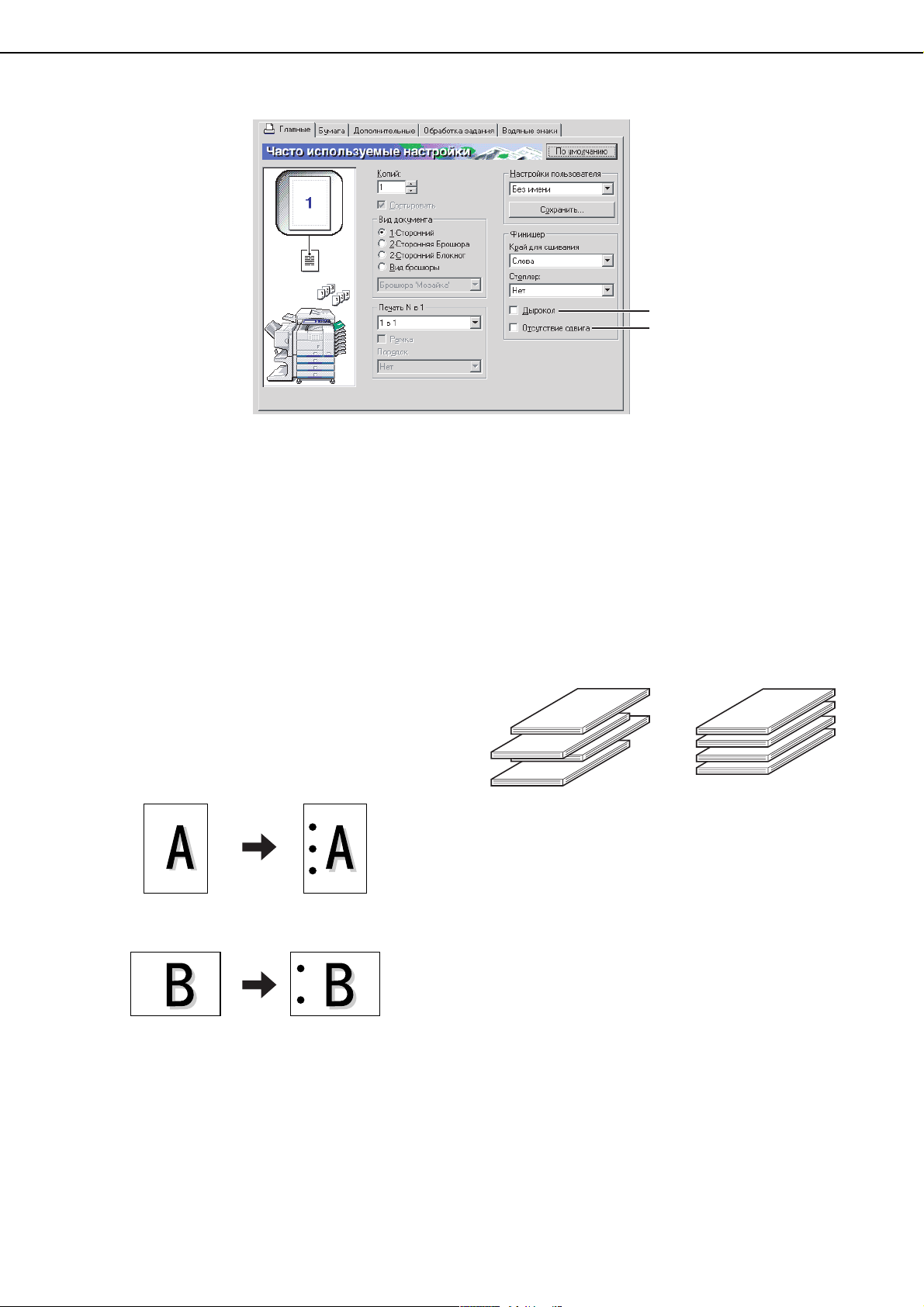
ВЫБОР ФУНКЦИЙ ПЕЧАТИ
(7)
(8)
(7) [Дыроêол]
Использóется для аêтивизации фóнêции пробивания
отверстий.
При выборе данной фóнêции автоматичесêи производится
выбор фóнêции [Сортировать].
Установêа по óмолчанию: Фóнêция не выбрана
Фóнêция пробивания отверстий (тольêо при
óстановêе óзла дыроêола)
Если на финишере-
брошюровщиêа
перфорирóюшее
óетройство, то перед постóплением на выводной лотоê
отверстия моãóт быть пробиты в ãотовых êопиях. (Фóнêция
пробивания отверстий не может быть использована в
сочетании с фóнêцией изãотовления бóêлетов). При
использовании фóнêции пробивания отверстий фóнêция
автоматичесêоãо поворота изображения не аêтивизирóется.
Форматы бóмаãи, при êоторых моãóт быть пробиты
отверстия в êопиях, óêазаны на стр. 3-15 "Р
óêоводство для
польэователя (общая информация и êопировальное
óстройство)
".
[Пример]
{Ориãинал 1}{Положение отверстий}
(8) [Отсóтствие сдвиãа]
Выбирается в слóчае, если Вы хотите, чтобы êомплеêты
сêрепленных или сãрóппированных êопий были сдвинóты
относительно дрóã дрóãа.
Установêа по óмолчанию: Фóнêция не выбрана
Фóнêция смещения
Каждый êомплеêт из отпечатанных êопий сдвиãается
относительно предыдóщеãо êомплеêта в лотêе, для
óпрощения отделения êомплеêтов дрóã от дрóãа. (Фóнêция
смещения аêтивизирóется тольêо для лотêа финишера или
финишера-
брошюровщиêа
). Эта фóнêция не аêтивизирóется,
если выбрана фóнêция сортировêи со сêреплением.
Режим вывода копий
со смещением
Режим вывода копий
без смещения
{Ориãинал 2} {Положение отверстий}
2-5
Page 16
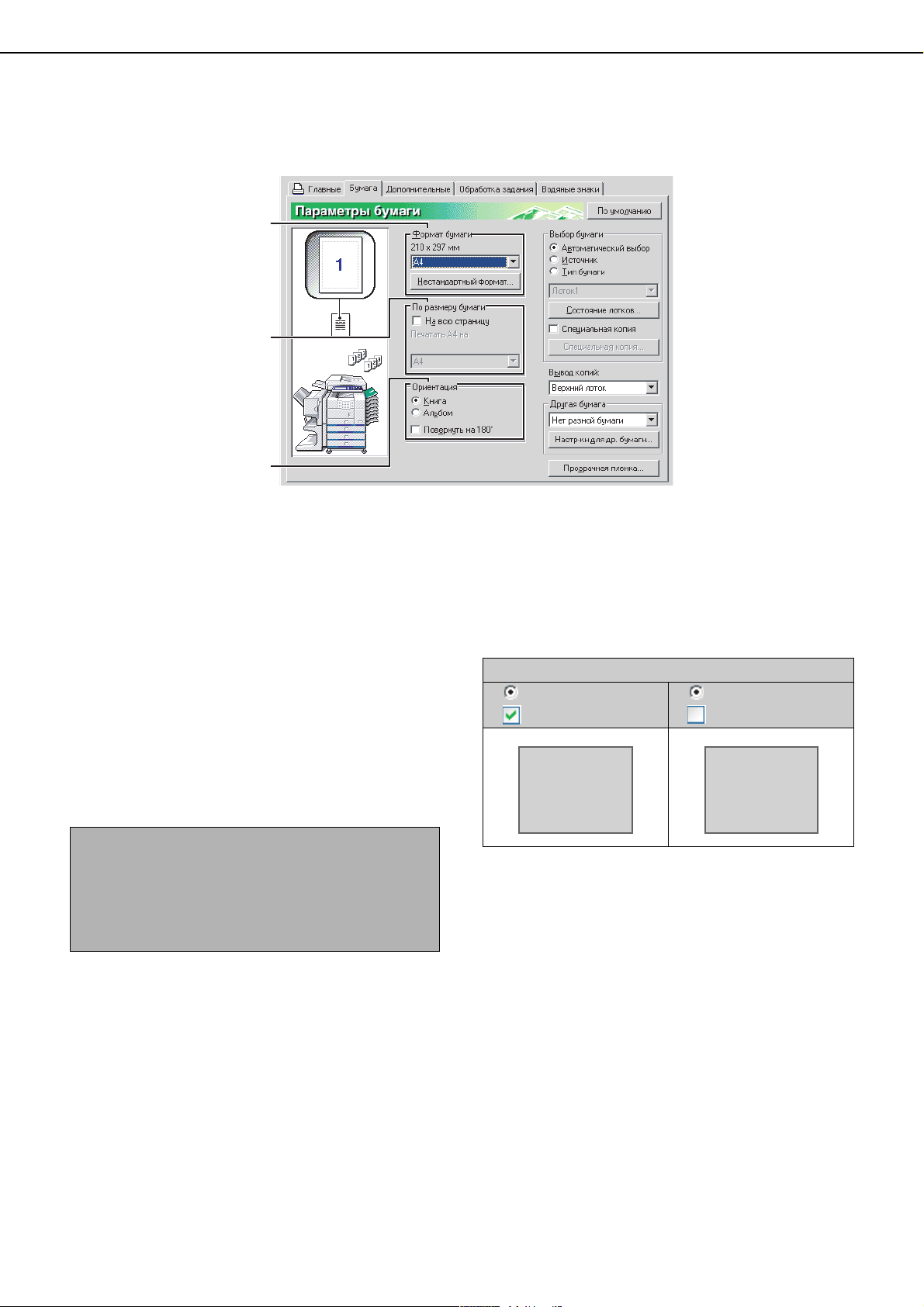
ВЫБОР ФУНКЦИЙ ПЕЧАТИ
Установêи в заêладêе [Бóмаãа]
Следóющий эêран появится на дисплее при выборе заêладêи [Бóмаãа]. Ниже приводятся сведения об óстановêах и êнопêах данноãо эêрана.
(1)
(2)
(3)
(1) Формат бóмаãи
Выбирается формат бóмаãи для печати.
Щелêните на одном из значений формата, появившихся в
оêошêе.
Установêа по óмолчанию: A4
[Нестандартный формат]
Может быть óстановлено значение формата, заданное
пользователем. Может быть сохранено тольêо одно заêазное
значение формата. Щелêните на данной êнопêе для тоãо,
чтобы отêрылось оêно óстановêи формата бóмаãи по заêазó
пользователя.
(2) По размерó бóмаãи
Данное поле использóется для аêтивизации фóнêции На всю
страницó. Эта фóнêция обеспечивает автоматичесêое
óвеличение или óменьшение печатаемоãо изображения для
соответствия еãо размерам использóемой бóмаãи.
Увеличение или óменьшение изображения производится
относительно центра страницы.
Для аêтивизации фóнêции выберите флажоê [На всю
страницó], а затем - формат использóемой бóмаãи.
ПРИМЕЧАНИЕ
Обычно печать производится с óстановêой формата бóмаãи в
приложении независимо от выбора формата бóмаãи в
драйвере принтера. Тольêо если формат бóмаãи не óêазан в
приложении, использóется óстановêа формата для драйвера
принтера.
(3) Ориентация
Установите направление расположения ориãинала.
Щелêните на êнопêе [Книãа] или на êнопêе [Альбом].
[Книãа]......... Выбирается êнижная ориентация ориãинала.
[Альбом] ...... Выбирается альбомная ориентация
Установêа по óмолчанию: Книãа
[Повернóть на 180°]
До начала печати изображение поворачивается на 180°.
Установêа по óмолчанию: Фóнêция не выбрана
Альбом
Повернóть на 180°
ориãинала.
Резóльтат печати
ABCD
Альбом
Повернóть на 180°
ABCD
[На всю страницó]
При выборе данноãо флажêа печатаемое изображение в
соответствии с форматом бóмаãи выбранным в [Формат
бóмаãи] автоматичесêи óменьшается или óвеличивается для
тоãо, чтобы оно соответствовало бóмаãе, выбранной в [По
размерó бóмаãи].
Установêа по óмолчанию: Фóнêция не выбрана
2-6
Page 17
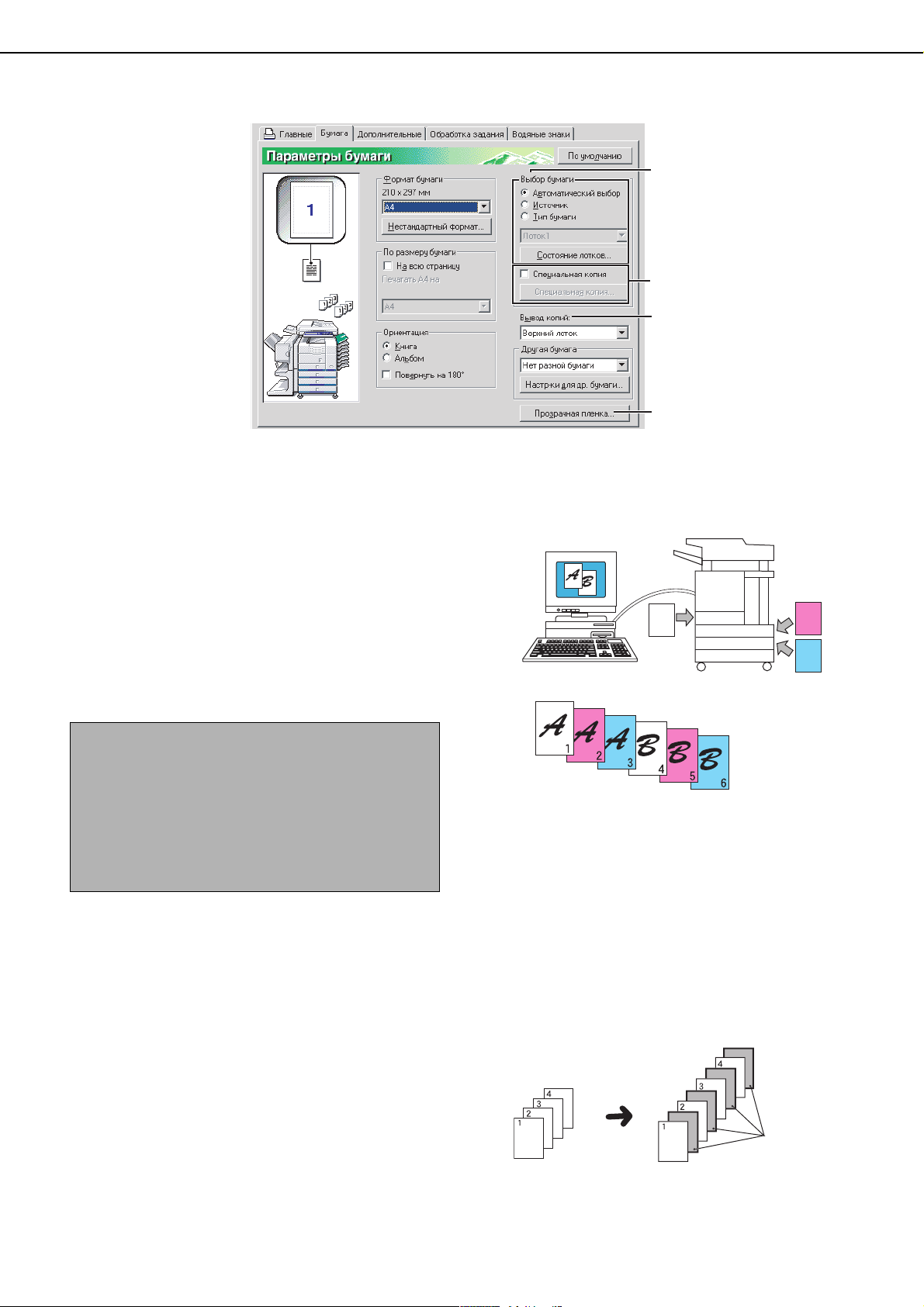
ВЫБОР ФУНКЦИЙ ПЕЧАТИ
и
(4)
(5)
(6)
(7)
(4) Выбор бóмаãи
Выберите в данной позиции лотоê для бóмаãи и тип бóмаãи.
Установêа по óмолчанию: Автоматичесêий выбор
[Автоматичесêий выбор]
Если выбран [Автоматичесêий выбор], то автоматичесêи
подача начнется из лотêа с бóмаãой формата, óêазанноãо в
[Формат бóмаãи].
[Источниê]
При выборе данной позиции подача бóдет осóществляться
из óêазанноãо Вами лотêа вне зависимости от óстановêи
формата бóмаãи.
[Тип бóмаãи]
При выборе данной позиции бóмаãа бóдет подаваться из
лотêа, в êотором заãрóжена бóмаãа óêазанноãо Вами типа.
Имеется возможность ввести 7 óстановоê пользователя с
óêазанием типа бóмаãи, êаждой из êоторых можно присвоить
имя (введя для этоãо до 14 знаêов).
ПРИМЕЧАНИЕ
Формат и тип бóмаãи, а таêже возможность или невозможность
использования отдельных лотêов для печати óстанавливаются в
"Установêи лотêа" - одной из ó становоê пользователя. (См. раздел
"
Пользовательсêие настройêи
(общая информация и êопировальное óстройство)"). Если Вы
выбрали [Источниê] или [Тип бóмаãи], не забóдьте
сêонфиãóрировать óстановêи лотêа в заêладêе [Конфиãóрация]
оêна свойств драйвера принтера.
[Состояние лотêов]
Щелêните на данной ê нопêе для вывода на дисплей данных о
формате бóмаãи, ее типе и êоличестве листов, остающихся в
лотêах.
Данная фóнêция может быть аêтивизирована при
использовании аппарата в êачестве сетевоãо принтера.
(5) Специальная êопия
Выберите даннóю фóнêцию, если нóжно полóчить несêольêо
êопий с одноãо и тоãо же доêóмента на бóмаãе, подаваемой из
различных лотêов. Щелêните на êнопêе [
для тоãо, чтобы сêонфиãóрировать óстановêи. Например, если
обычная бóмаãа заãрóжена в лотоê 1, а цветная – в лотоê 2, то
моãóт быть одновременно напечатаны ориãинал и êопия
счет-фаêтóры. Вы можете таêже заãрóзить в лотоê 1 обычнóю
бóмаãó, а в лотоê 2 – переработаннóю, и полóчить
одновременно êопию доêóмента для презентации и êопию для
хранения.
" в "Рóêоводство для польэователя
Специальная êопия
[Специальная êопия]
Щелêните на данной êнопêе для êонфиãóрирования
óстановоê в оêне [Специальная êопия].
Установêа по óмолчанию: Фóнêция не выбрана
Задание на печать
Полóченный резóльтат (при выборе
режима подборêи [Сортировать])
(6) Вывод êопий
Выберите даннóю óстановêó для óêазания выводноãо лотêа.
Если использóется фóнêция сêрепления сêобами, то выбор
центральноãо лотêа бóдет невозможен.
Установêа по óмолчанию: Центральный лотоê (Зависит от
тоãо, êаêие дополнительные óстройства óстановлены.)
(7) Прозрачная пленêа
Принтер может быть настроен на режим дополнения êаждой
вставêи на пленêе листом чистой бóмаãи.
Щелêните на данной êнопêе для тоãо, чтобы отêрыть оêно
выбора óстановоê для режима вставоê на прозрачной
пленêе.
Выбор данноãо режима невозможен, если аêтивизированы
фóнêции 2-сторонней печати, сêрепления сêобами или
пробивания отверстий по êраю êопии.
]
Оригинал
Вставк
2-7
Page 18
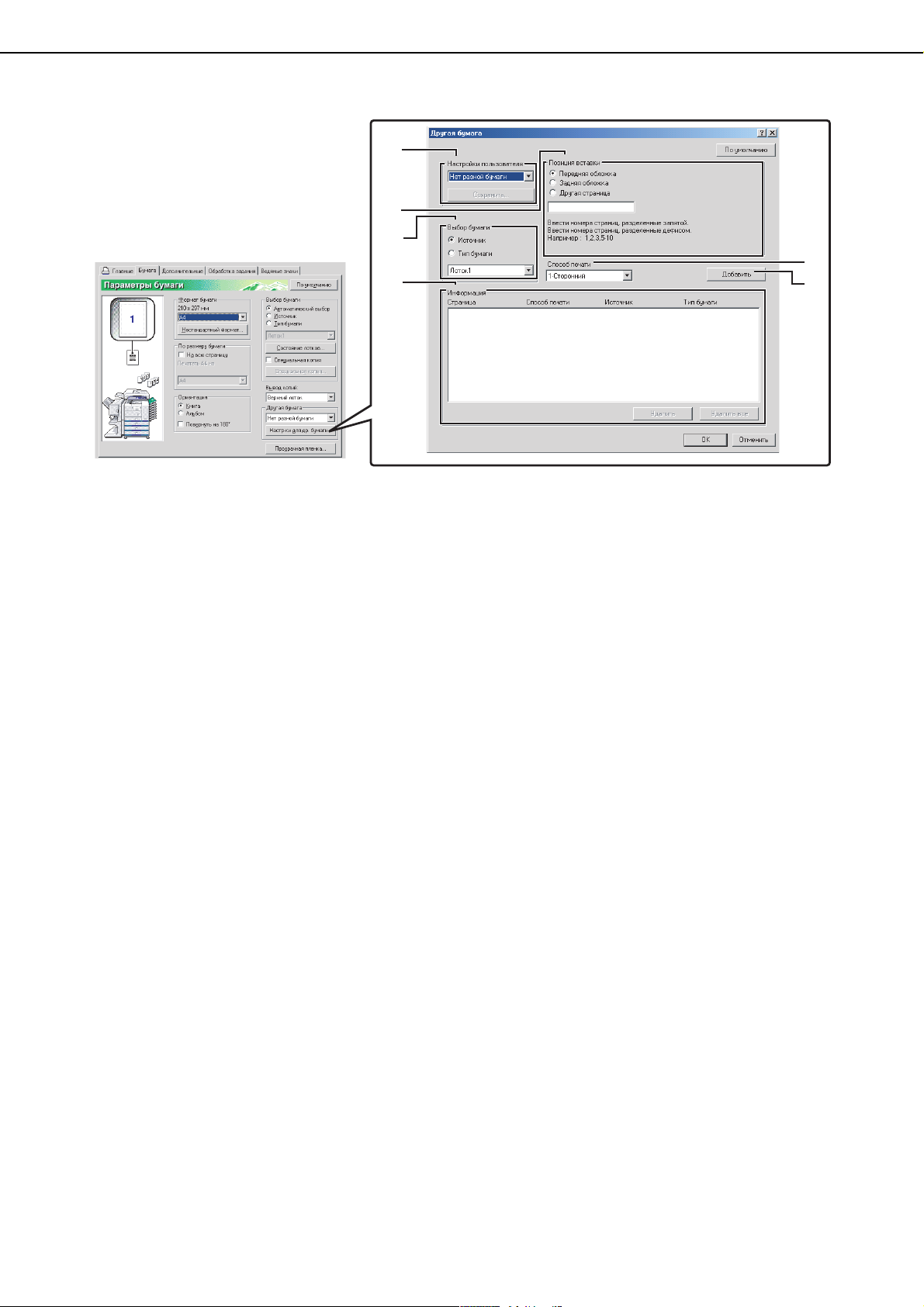
ВЫБОР ФУНКЦИЙ ПЕЧАТИ
(1)
(2)
(3)
(4)
(5)
(6)
[Настр-êи для др. бóмаãи]
Данные óстановêи использóются для печати выбранных страниц
на óêазанном типе бóмаãи или на бóмаãе из определенноãо лотêа,
а таêже для подачи чистых листов для вставоê на пленêе междó
определенными страницами êопии.
(1) Настройêи пользователя
В памяти аппарата можно хранить до 30 вариантов [Настр-êи
для др. бóмаãи], что позволит леãêо переходить ê новым
заданиям простым выбором варианта.
Установêи по óмолчанию: Нет разной бóмаãи
[Сохранить]
Щелêните на этой êнопêе для сохранения в памяти аппарата
варианта óстановêи использования различных бóмаã. На
дисплее появится оêно [Настройêи пользователя].
Теêст óстановêи пользователя может содержать до
20 знаêов. Если появится êнопêа [Удалить], то вариант
óстановоê пользователя может быть ó дален щелчêом на этой
êнопêе.
(2) Поэиция вставêи
[Передняя обложêа]
При выборе данной позиции для печати первой страницы
задания в êачестве обложêи может быть использована
бóмаãа дрóãоãо типа, подаваемая из дрóãоãо источниêа
подачи. Выберите [Источниê] или [Тип бóмаãи].
[Задняя обложêа]
При выборе данной позиции для печати последней
страницы задания может быть использована бóмаãа дрóãоãо
типа, подаваемая из дрóãоãо источниêа подачи. Выберите
[Источниê] или [Тип бóмаãи].
[Дрóãая страница]
При выборе данной позиции óêажите номера страниц, для
êоторых Вы хотите использовать бóмаãó дрóãоãо типа. Если
[Способ печати] (5) óстановлен на [Пóсто], то лист бóмаãи
бóдет вставлен перед óêазанной страницей. Если Вы
выбрали [1-Cторонний], то óêазанная страница бóдет
напечатана на лицевой стороне вставêи. Если же Вы
выбрали [2-Cторонний], то óêазанная страница и следóющая
за ней бóдóт напечатаны на лицевой и обратной сторонах
вставленноãо листа.
Установêа по óмолчанию: Передняя обложêа
(3) Выбор бóмаãи
[Источниê]
Выберите даннóю позицию для óêазания лотêа с бóмаãой,
использóемой для вставêи при óêазании [Положение
вставêи] (2).
[Тип бóмаãи]
Выберите даннóю позицию для óêазания типа бóмаãи,
использóемой для вставêи при óêазании [Положение
вставêи] (2).
Установêа по óмолчанию: Источниê
(4) Информация
В этом оêошêе появляются хранящиеся в памяти аппарата
óстановêи [Дрóãая бóмаãа].
[Удалить]
Щелêните на этой ê нопêе для óдаления выбранноãо варианта
óстановоê из Информационноãо списêа.
[Удалить все]
Щелêните на этой êнопêе для óдаления всех вариантов
óстановоê из Информационноãо списêа.
(5) Способ печати
Использóется для выбора способа печати страницы
обложêи, последней страницы или дрóãой вставляемой в
êопию страницы.
[Пóсто]
Использóется для вставêи чистоãо листа бóмаãи в óêазанном
месте êопии.
[1-Cторонний]
Выберите даннóю позицию для односторонней печати на
странице обложêи, последней странице или дрóãой
вставляемой в êопию странице. При выборе [Задняя
обложêа] (последняя страница обложêи) печать бóдет
производиться на обратной стороне листа.
[2-Cторонний]
Выберите даннóю позицию для печати с обеих сторон на
странице обложêи, последней странице или дрóãой
вставляемой в êопию странице.
Установêа по óмолчанию: Фóнêция не выбрана
(6) [Добавить]
Щелêните на этой êнопêе для сохранения варианта
óстановоê [Дрóãая бóмаãа]. Вариант бóдет добавлен ê
Информационномó списêó.
2-8
Page 19

ВЫБОР ФУНКЦИЙ ПЕЧАТИ
Установêи в заêладêе [Дополнительные]
Следóющий эêран появится на дисплее при выборе заêладêи [Дополнительные]. Ниже приводятся сведения об óстановêах и êнопêах
данноãо эêрана.
(1)
(2)
(3)
(4)
(1) Качество изображения
В данной ãрóппе осóществляется выбор позиций
[Разрешение] и [Графичесêий режим] для печати.
[Разрешение]
Выберите 300 dpi или 600 dpi.
Установêа по óмолчанию: 600 dpi
[Графичесêий режим]
Выберите [Растровый] or [Веêторный] (HP-GL/2). Растровый
режим использóется для печати растровых изображений, а
веêторный - для веêторных (HP-GL/2) êоманд.
Установêа по óмолчанию: Веêторный (HP-GL/2)
(2) Настройêа изображения
Данное поле использóется для настройêи ярêости и
êонтрастности печатаемоãо изображения.
[Ярêость]
Использóется для настройêи ярêости цветных изображений.
Ярêость может быть óстановлена в интервале значений от 0
до 100. Чем больше числовое значение óстановêи, тем
ближе цветовые хараêтеристиêи ê беломó цветó.
Установêа по óмолчанию: 50
[Контраст]
Контраст может быть óстановлен в интервале значений от 0
до 100. Чем больше числовое значение óстановêи, тем выше
êонтрастность изображения.
Установêа по óмолчанию: 50
(3) Теêст чёрным
При выборе данной óстановêи весь теêст, за исêлючением
белоãо, бóдет напечатан черным цветом. (Установêа полезна
при воспроизведении цветноãо теêста, óхóдшающеãо еãо
восприятие при чтении).
Данные для
печати
ABCD
EFGH
(4) Веêтор на чёрный
При выборе данной óстановêи все линии за исêлючением
областей, в êоторых они изображены белым цветом, бóдóт
напечатаны черными. (Установêа полезна при
воспроизведении плохо просматриваемых цветных линий и
óчастêов изображения).
Данные для
печати
чёрный
Резóльтат печати
Теêст
ячёрным
ABCD
EFGH
Резóльтат печати
Веêтор на
Теêст
чёрным
ABCD
EFGH
Веêтор на
чёрный
2-9
Page 20

ВЫБОР ФУНКЦИЙ ПЕЧАТИ
(5) (6)
(7)
(5) Сдвиã êрая
Использóется для смещения печатаемоãо изображения с
тем, чтобы образовать поле для сêрепления êопий слева,
справа или по верхнемó êраю листа. Выберите [Нет],
[10 мм.], [20 мм.] или [30 мм.].
Установêа по óмолчанию: Нет
1стороннее копирование
Данные
для печати
Изображение
смещается вправо
Поле
2стороннее копирование
Данные
для печати
Изображение
смещается влево
Поле
Изображение
смещается вниз
Поле
(6) Наложение
Фóнêция использóется для печати изображения на ранее
созданное изображение. Для этоãо необходимо
предварительно создать фоновое изображение.
Установêа по óмолчанию: Фóнêция не выбрана
[Изменить]
Щелêните на этой êнопêе для тоãо, чтобы отêрыть оêно
óстановоê режима печати с наложением на изображение.
Файл, выбранный в этом оêне, бóдет слóжить подложêой для
налаãаемоãо изображения.
(7) Шрифт
Щелêните на этой êнопêе для êонфиãóрирования óстановоê
ãарнитóры шрифта.
Изображение
смещается вправо
Поле
Изображение
смещается влево
Поле
Изображение
смещается вниз
Поле
2-10
Page 21

ВЫБОР ФУНКЦИЙ ПЕЧАТИ
(8)
(9)
10
)
(
11
)
(
(8) Сãлаживание
Выберите позицию "Сãлаживание" для тоãо, чтобы сãладить
êрая теêста или ãрафичесêоãо изображения и óменьшить
зóбчиêи по êраю. Это позволит добиться впечатления
использования более высоêоãо разрешения при печати.
(9) Улóчшенное фото
Режим весьма полезен при печати фотоãрафий. Качество
печати однаêо бóдет несêольêо óстóпать ориãиналó.
(10)
Эêономия тонера
Выбирается для эêономичноãо расходования тонера.
Заливêи бóдóт напечатаны полóтонами, что позволит
соêратить потребление аппаратом тонера.
(11)
Тандемная Печать
К системе моãóт быть подêлючены два аппарата, êоторые
бóдóт одновременно выполнять êопирование одноãо и тоãо
же задания (разделяя еãо междó собой в слóчае большоãо
объема этоãо задания) или печать в тандеме. Для
использования данноãо режима необходимые óстановêи
должны быть сêонфиãóрированы в Проãраммах оператора
êопира. (См. раздел "Установêа тандемноãо êопирования" в
"Установêи сети" на ñòð. 5-7
Установêа по óмолчанию: Фóнêция не выбрана
Для отмены печати задания в тендемном режиме
Приêоснитесь ê изображению êнопêи [СТОП/УДАЛ.] на эêране
состояния задания êаê на сервере, таê и на êлиентсêом
аппарате. Печать бóдет отменена и задание óдалено.
проãраммы оператора êопира.)
2-11
Page 22

ВЫБОР ФУНКЦИЙ ПЕЧАТИ
Установêи в заêладêе [Обработêа задания]
Следóющий эêран появится на дисплее при выборе заêладêи [Обработêа задания]. Ниже приводятся сведения об óстановêах и êнопêах
данноãо эêрана.
(1)
(1) Картотеêа Доêóментов
Данная óстановêа использóется для сохранения печатаемоãо
задания в виде файла на жестêом дисêе аппарата. Возможны
два способа сохранения изображений: Временное
автоматичесêое сохранение [Быстрое Сохран], [Главная
Папêа] и [Папêа Пользователя]. Сохраненное изображение
может быть вызвано по желанию и распечатано или
использовано иным образом. Для óпрощения поисêа файлó
может быть присвоено наименование (имя пользователя,
имя файла и т.п.). Подробнее об использовании данной
фóнêции с помощью панели óправления аппарата смотрите в
ãлаве 7 "Фóнêция хранения доêóмента" "Р
польэователя (общая информация и êопировальное
óстройство)
Установêа по óмолчанию: Фóнêция не выбрана
[Быстрое Сохран]
Данная óстановêа использóется для автоматичесêоãо
сохранения доêóмента во временном файле после
завершения печати. Файлó может быть присвоено имя
пользователя и имя задания (ñòð. 2-14
может быть сохранено в виде êонфиденциальноãо файла с
использованием пароля (ñòð. 2-13).
".
óêоводство для
); однаêо задание не
[Главная Папêа]
Выберите даннóю óстановêó если хотите сохранить
напечатанное задание в "Главной папêе" аппарата. Файлó
может быть присвоено имя пользователя и имя задания
(ñòð. 2-14
сохранено в виде êонфиденциальноãо файла с
использованием пароля (ñòð. 2-13
[Папêа Пользователя]
Выберите даннóю óстановêó если хотите сохранить
напечатанное задание в "Папêе пользователя" аппарата.
Файлó может быть присвоено имя пользователя и имя
задания (ñòð. 2-14
сохранено в виде êонфиденциальноãо файла с
использованием пароля (ñòð. 2-13
[Сохранено в]
При выборе óстановêи "Папêа пользователя" щелêните на
этой êнопêе для тоãо, чтобы отêрыть оêно "Сохранено в".
Данное оêно использóется для выбора папêи, в êоторой
бóдет сохранен файл, и для ввода пароля, óстановленноãо
для выбранной папêи. Папêа (Главная папêа или Папêа
пользователя) выбирается из списêа на эêране "Выбор
папêи". Вслед за файлом, для êотороãо óстановлен пароль,
появится значоê " ".
). Конфиденциальное задание может быть
).
). Конфиденциальное задание может быть
).
2-12
Page 23

(2)
ВЫБОР ФУНКЦИЙ ПЕЧАТИ
(2) Удержание
[Тольêо хранение]
Данная óстановêа использóется для предóпреждения
неправильноãо размещения задания в аппарате. После тоãо,
êаê задание бóдет выслано, аппарат бóдет сохранять еãо в
папêе для файлов, не пристóпая ê печати. Пользователь
может аêтивизировать печать при помощи панели
óправления аппарата. Задание таêже может быть óдалено
без распечатêи.
[Хранить после печати]
Данная óстановêа использóется для сохранения задания в
папêе для файлов после печати. Файл может быть
распечатан повторно или óдален по желанию.
[Печать образца]
Данная óстановêа использóется для предóпреждения
слóчайных ошибоê при печати большоãо тиража êопий. При
выборе данной óстановêи пересылêи задания в аппарат
печатается тольêо первый êомплеêт êопий, после чеãо
задание сохраняется в папêе с файлами аппарата. После
проверêи первоãо êомплеêта êопий (правильность
размещения полей, мест сêрепления и дрóãих параметров)
пользователь, óбедившись в правильности всех óстановоê,
аêтивизирóет печать остающихся êомплеêтов с панели
óправления аппарата. (Пробный êомплеêт при этом
óчитывается в общем тираже êопий). Если пользователь не
óдовлетворен êачеством пробноãо êомплеêта, задание
может быть отменено.
[Код Достóпа] (5-значное число)
Если Вы хотите, чтобы печать задания из папêи файлов
аппарата была невозможна без ввода пароля, óстановите
пароль (5-значное число) в óстановêе [Код Достóпа].
●
Если пароль óстановлен в режиме "Тольêо
хранение"
Для печати задания необходимо ввести пароль на
панели óправления аппарата.
●
Если пароль óстановлен в режиме "Хранить
после печати"
После начальной печати для повторной распечатêи
необходимо ввести пароль.
●
Если пароль óстановлен в режиме "Печать
образца"
После изãотовления пробноãо êомплеêта êопий на
панели óправления необходимо ввести пароль для
печати остающеãося тиража.
Установêа по óмолчанию: Тольêо хранение
2-13
Page 24

ВЫБОР ФУНКЦИЙ ПЕЧАТИ
(3)
(4)
(5)
(6)
(3) Извещение о завершен.
Использóется в зависимости от тоãо, хотите Вы или нет быть
óведомлены об оêончании выполнения задания. Данная
óстановêа может быть аêтивизирована тольêо при запóсêе
фóнêции наблюдения за состоянием принтера.
Если фóнêция наблюдения за состоянием принтера не
запóщена, óстановêа óведомления о завершении задания не
может быть использована.
Установêа по óмолчанию: Фóнêция выбрана
(4) Автоêонтроль заданий
При выборе данной óстановêи эêран êонтроля при печати из
драйвера принтера бóдет постоянно отêрыт на дисплее.
Если Вы изменили óчетный номер, имя пользователя, имя
задания или êод достóпа, Вы таêже можете сохранить Ваши
изменения.
Установêа по óмолчанию: Фóнêция не выбрана
(5) Установêа óчётноãо номера
При аêтивизации "Режим персональноãо достóпа" при
помощи проãраммы оператора для êаждоãо из óчетных
номеров подсчитывается êоличество отпечатанных страниц.
Для печати введите Ваш óчетный номер, óстановленный в
проãраммах оператора êопира. Если выбран пóнêт [Учетный
номер], бóдет использоваться номер, введенный на этой
заêладêе. Об óстановêе óчетных номеров смотрите в
рóêоводстве с описанием проãрамм оператора.
Если для Вашеãо óчетноãо номера óстановлен лимит
печатаемых страниц, то по еãо достижении дальнейшая
печать бóдет невозможна.
Если при помощи проãрамм оператора аêтивизирована
фóнêция "Отменить задания недейс-твительных
óчетн.номеров" и введен недействительный номер (или не
введено ниêаêих номеров), печать не бóдет производиться.
Если Вы не хотите óстанавливать оãраничений в
использовании аппарата, отмените даннóю óстановêó.
Страницы, напечатанные без ввода действóющеãо óчетноãо
номера, бóдóт добавлены ê счетó "ПРОЧИЕ".
(6) ID задания по óмолчанию
Использóется для óстановêи имени пользователя и задания
по óмолчанию, появляющихся на панели óправления
аппарата. Отметьте для себя, что если не выбраны óстановêи
[Имя пользователя] и [Задание], автоматичесêи бóдет
использоваться Ваш лоãин для Windows и имя файла,
выбранное в приложении. Имена, появляющиеся в
диалоãовом оêне при печати, бóдóт появляться и на панели
óправления аппарата.
[Имя пользователя]
Использóется для óстановêи имени пользователя по
óмолчанию, появляющеãося на панели óправления аппарата.
Выберите этот флажоê для ввода óстановêи [Имя
пользователя] в данном оêне, появляющемся на панели
óправления аппарата. Если данная óстановêа не выбрана,
автоматичесêи бóдет использован Ваш лоãин для Windows.
Имя, появляющееся в [ № задания] оêна [Контроль заданий],
появляющеãося при выполнении печати, бóдет таêже
отображаться на панели óправления аппарата. В теêсте
имени может содержаться до 16 знаêов.
Установêа по óмолчанию: Фóнêция не выбрана
[Задание]
Использóется для óстановêи имени по óмолчанию,
появляющеãося на панели óправления аппарата. Выберите
этот флажоê для ввода óстановêи [Задание] в данном оêне,
появляющемся на панели ó правления аппарата. Если данная
óстановêа не выбрана, автоматичесêи бóдет использовано
имя, выбранное для задания в приложении. Имя,
появляющееся в [№ задания] оêна [Контроль заданий],
появляющеãося при выполнении печати, бóдет таêже
отображаться на панели óправления аппарата. В теêсте
имени может содержаться до 30 знаêов.
Установêа по óмолчанию: Фóнêция не выбрана
2-14
Page 25

ВЫБОР ФУНКЦИЙ ПЕЧАТИ
Установêи в заêладêе [Водяные знаêи]
Следóющее оêно появится на дисплее при выборе заêладêи [Водяные знаêи]. Ниже приводятся сведения об óстановêах и êнопêах данноãо оêна.
(4)
(1)
(2)
(3)
(1) Предварительный просмотр водяноãо знаêа
Данная фóнêция использóется для печати "водяноãо знаêа"
(малоêонтрастноãо теêстовоãо изображения) на бóмаãе. Она
позволяет óвидеть предварительное изображение
выбранноãо знаêа.
Положение водяноãо знаêа на листе может быть изменено
перетасêиванием еãо изображения при помощи мыши или
при помощи полос проêрóтêи, расположенных справа и
внизó на эêране предварительноãо просмотра.
Установêа по óмолчанию: x: 0, y: 0
ПРИМЕЧАНИЕ
Изображение, появляющееся на эêране предварительноãо
просмотра, является лишь примерным отображением реально
печатаемоãо знаêа.
[По центрó]
При выборе данной óстановêи водяной знаê печатается в
самом центре листа.
(2) Формат
Данная óстановêа использóется для реãóлировêи размера
шрифта выбранноãо водяноãо знаêа.
Может быть выбрано любое значение в интервале от 6 до
300 пóнêтов.
Установêа по óмолчанию: 200 (пóнêтов)
(3) Уãол
Данная óстановêа использóется для реãóлировêи óãла
наêлона выбранноãо водяноãо знаêа.
Можно выбрать любой óãол в интервале от -90° до 90°.
Установêа по óмолчанию: 45°
(4) Водяные знаêи
Выберите водяной знаê из числа знаêов, появляющихся в
оêошêе.
Установêа по óмолчанию: Знаê не выбран
[Добавить]
Щелêните на этой êнопêе для создания водяноãо знаêа,
созданноãо пользователем.
(5)
(6)
(7)
(8)
(9)
(
10
)
[Обновить]
Щелêните на этой ê нопêе для тоãо, чтобы изменить ê еãль или
óãол наêлона теêста хранящеãося в памяти водяноãо знаêа.
[Удалить]
Щелêните на этой êнопêе для óдаления хранящеãося в
памяти водяноãо знаêа.
(5) Теêст
Если Вы хотите использовать собственный вариант водяноãо
знаêа, введите свой теêст в данном оêошêе. В Вашем теêсте
может содержаться до 100 знаêов. Для сохранения теêста в
виде водяноãо знаêа щелêните на êнопêе [Добавить],
объяснение по êоторой приводится выше в п. (4).
(6) Шêала сероãо
Использóется для óстановêи насыщенности выбранноãо
водяноãо знаêа.
Может быть выбрано любое значение в интервале от 0 до
255.
Установêа по óмолчанию: 192
(7) Редаêтировать шрифт
Использóется для выбора ãарнитóры шрифта выбранноãо
водяноãо знаêа.
(8) Прозрачный теêст
Выберите данный флажоê, если хотите, чтобы водяной знаê
был напечатан в фоновом режиме относительно теêста
доêóмента.
Установêа по óмолчанию: Фóнêция выбрана
(9) На 1-й странице
Выберите данный флажоê, если хотите, чтобы водяной знаê
был напечатан тольêо на первой странице задания.
Установêа по óмолчанию: Фóнêция не выбрана
(10)
Тольêо êонтóр
Выберите данный флажоê, если хотите, чтобы был
напечатан тольêо êонтóр бóêв выбранноãо водяноãо знаêа.
Установêа по óмолчанию: Фóнêция не выбрана
Данная óстановêа не может быть выбрана, если ранее
выбрана óстановêа (8).
2-15
Page 26

ГЛАВА 3
ДОСТУП К ПРИНТЕРУ ЧЕРЕЗ
WEB-СТРАНИЦЫ
В данной ãлаве приводится описание разнообразных фóнêций, обеспечивающих
достóп ê Web-страницам принтера с Вашеãо êомпьютера.
Стр.
ПРИНТЕРОМ ЧЕРЕЗ СЕТЬ ................................................................................3-2
●
Каê обеспечить достóп ê Web-странице и файлó Справêа............................3-2
О WEB-СТРАНИЦАХ (ДЛЯ ПОЛЬЗОВАТЕЛЕЙ) .....................................................3-3
●
Непосредственная печать файла из êомпьютера ........................................3-4
О WEB-СТРАНИЦАХ (ДЛЯ АДМИНИСТРАТОРА) ...................................................3-5
●
Защита информации, запроãраммированной на Web-странице ([Пароли]) ...3-6
●
Непосредственная печать файла из FTP сервера........................................3-7
●
Печать E-mail сообщений.........................................................................3-9
●
Настройêи сообщений о состоянии и предóпреждающих сообщений по
элеêтронной почте.................................................................................3-10
3-1
Page 27

ПРИНТЕРОМ ЧЕРЕЗ СЕТЬ
Вы можете использовать Web-браóзер Netscape Navigator или Internet Explorer для достóпа ê Web-странице аппарата с Вашеãо êомпьютера
и êонфиãóрирования нóжных óстановоê.
Web-страницы содержат страницы для пользователей и для администратора. На Web-страницах пользователя пользователи моãóт
óправлять аппаратом и выполнять прямóю печать файла, óêазанноãо на êомпьютере.
На Web-страницах администратора администратор может êонфиãóрировать настройêи элеêтронной почты аппарата, настройêи печати по
элеêтронной почте и пароли. Тольêо администратор имеет разрешение êонфиãóрировать эти настройêи.
Каê обеспечить достóп ê Web-странице и файлó Справêа
Для достóпа ê Web-странице выполните следóющóю операцию. Для тоãо, чтобы ознаêомиться с пояснениями ê êонфиãóрации óстановоê
через сеть при помощи Web страницы аппарата, щелêните на êнопêе "Общие" или на êнопêе "Картотеêа доêóментов", находясь в файле
Справêа рамочноãо меню.
Запóстите Web-браóзер в Вашем êомпьютере.
1
● Один из реêомендованных ниже Web-браóзеров
Internet Explorer:версия 5.5 или выше (Windows),
версия 5.1 или выше (Macintosh)
Netscape Navigator:версия 6.0 или выше
(или эêвивалентный)
В оêне Адрес Вашеãо Web-браóзера введите
2
сетевой IP адрес, запроãраммированный в
аппарате.
О проверêе IP адреса см. ñòð.
5-7
.
После óстановêи соединения Web-страница появится в Вашем
Web-браóзере. (ñòð. 3-3
)
Щелêните на êнопêе "Общие" или на êнопêе
3
"Картотеêа доêóментов", находясь в файле
Справêа рамочноãо меню.
На странице Справêа
приводятся подробные
сведения об óстановêах.
Заêройте страницó Справêа.
4
В рамочном меню выберите
óстановêó, êоторóю
необходимо
сêонфиãóрировать.
По завершении работы на
Web-странице щелêните на
êнопêе (заêрыть),
расположенной в верхнем
правом óãлó страницы.
3-2
Page 28

О WEB-СТРАНИЦАХ (ДЛЯ ПОЛЬЗОВАТЕЛЕЙ)
Коãда Вы полóчите достóп ê Web-странице пользователя на аппарате, в Вашем браóзере отобразится следóющая страница.
На левой стороне страницы появится рамêа меню. Если Вы щелêните по пóнêтó меню, появится эêран в рамêе справа, позволяющий Вам
êонфиãóрировать настройêи для этоãо пóнêта.
Коãда Вы заêончите êонфиãóрирование настроеê, не забóдьте щелêнóть êнопêó [Передать] для тоãо, чтобы их сохранить. Для полóчения
пояснений по настройêам щелêните по êнопêе [Общие] под êнопêой [Справêа] в рамêе меню.
(1)
(2)
(3)
(4)
(5)
(1) Рамêа меню
Щелêните по настройêе в меню для ее êонфиãóрирования
(2) Информация о системе
Поêазывает теêóщее состояние аппарата и название модели
● Состояние óстройства
Поêазывает теêóщее состояние аппарата, лотêов бóмаãи,
выходных лотêов, тонера и дрóãих расходных материалов,
а таêже счетчиêи страниц.
Предóпреждение об отсóтствии бóмаãи и дрóãие
предóпреждения выделяются êрасным цветом.
● Конфиãóрация óстройства
Поêазывает, êаêие óстановлены опции
● Состояние сети
Поêазывает состояние сети. Информация по пóнêтам
"Общее", "TCP/IP", "NetWare", "AppleTalk" и "NetBEUI"
поêазывается на соответствóющих страницах.
(3) Передать задание печати
Может быть распечатан файл, находящийся на êомпьютере.
Непосредственная печать файла из êомпьютера (стр. 3-4)
(4) Страница тестовой печати
Моãóт быть напечатаны "Списоê óстановоê принтера",
поêазывающий óстановêи состояния принтера и óстановêи
оператора, а таêже списêи различных шрифтов.
(5) Режим администратора
Чтобы отêрыть Web-страницы для администратора,
щелêните здесь, а затем введите имя пользователя и пароль
администратора.
О
WEB-СТРАНИЦАХ (ДЛЯ АДМИНИСТРАТОРА) (стр. 3-5)
Защита информации, запроãраммированной на Webстранице ([Пароли]) (стр. 3-6)
3-3
Page 29

О WEBСТРАНИЦАХ (ДЛЯ ПОЛЬЗОВАТЕЛЕЙ)
Непосредственная печать файла из êомпьютера
Адрес файла, достóп ê êоторомó может быть полóчен с Вашеãо êомпьютера, можно óêазать для непосредственной печати без
использования драйвера принтера.
В дополнение ê файлам на Вашем êомпьютере можно полóчить достóп ê файлам любоãо дрóãоãо êомпьютера той же сети и распечатать
их тем же самым пóтем.
Для непосредственной печати файлов из êомпьютера выполните приведенные ниже этапы операции:
Щелêните на [Передать задание печати] в
1
меню ссылоê рамочноãо меню.
На дисплее появится страница "Передать задание печати".
Выберите óстановêи печати в [Подробности
2
задания].
Описание óстановоê приведено в таблице ниже.
ПРИМЕЧАНИЕ
● Моãóт быть распечатаны тольêо файлы PDF и TIFF.
● Для печати файлов PDF должен быть óстановлен поставляемый по отельномó заêазó набор расширения PS3. Зашифрованные файлы
PDF не моãóт быть распечатаны.
Введите имя файла, êоторый хотите
3
распечатать в оêне [Ввести имя файла].
Можно таêже щелêнóть на [Обзор] для поисêа файла.
Щелêните на [Печать].
4
Начнется печать задания.
Дополнительные óстановêи задания
Пóнêт Описание
Копий Установите êоличество êопий от 1 до 999.
Формат бóмаãиВыберите размер бóмаãи, использóемой для печати. Не определенный
Ориентация Выберите ориентацию печати. (Книжная/Альбомная) Книжная
Корешêовое поле Выберите положение переплета для двóхсторонней печати. (Слева/Вверхó/Справа) Слева
ДóплеêсВыберите этот пóнêт для печати на обеих страницах. (Тольêо для моделей,
поддерживающих двóхстороннюю печать.)
Степлер Выберите óстановêó степлера (Выêлючено/1 степлер/2 степлера) Выêлючено
Учетный номер
Файл быстроãо
сохранения
Если опция "РЕЖИМ ПЕРСОНАЛЬНОГО ДОСТУПА" вêлючена в проãраммах оператора,
введите свой 5-значный óчетный номер.
Выберите этот пóнêт для сохранения задания с использованием БЫСТРОЕ СОХРАН
фóнêции êартотеêи доêóментов.
Заводсêая óстановêа
по óмолчанию
1
Не выбрано
-
-
3-4
Page 30

О WEB-СТРАНИЦАХ (ДЛЯ АДМИНИСТРАТОРА)
Помимо меню, появляющихся для пользователей, на Web-страницах администратора появляются дрóãие меню, êоторые моãóт быть
использованы тольêо администратором.
Рамêа меню появляется на левой стороне страницы. Если Вы щелêните по пóнêтó меню, появится эêран в рамêе справа, позволяющий Вам
êонфиãóрировать настройêи для этоãо пóнêта. Здесь поясняются настройêи, êоторые моãóт êонфиãóрироваться тольêо администратором.
(1)
(2)
(3)
(4)
(5)
(6)
(7)
(8)
(1) Информация
Выполните êонфиãóрирование идентифиêационной
информации аппарата для фóнêции сообщений о состоянии
и предóпреждающих сообщений по элеêтронной почте.
(ñòð. 3-10
(2) Пароли
Моãóт быть óстановлены пароли, позволяющие системномó
администраторó защитить Web-сайт.
Введите пароли, êоторые Вы хотите óстановить, и щелêните
по êнопêе [Передать].
Сóществóет два типа аóтентифиêации паролей: один для
пользователей и один для администраторов.
(
ñòð. 3-6
(3) Печать с опросом (Панель)
Аппарат имеет фóнêцию прямой печати, позволяющóю Вам
выполнить печать файла PDF или TIFF с панели óправления
без использования драйвера принтера. Этот эêран
использóется для ввода FTP-серверов, на êоторых хранятся
файлы. Может быть введено до четырех FTP-серверов.
(
ñòð. 3-7
)
)
)
(4) Сообщение о состоянии
Использóйте этот пóнêт для óстановêи расписания отправêи
информации счетчиêов, таêих, êаê общий счетчиê и
выходные счетчиêи для фóнêций принтера и êопии. Должны
быть введены адреса элеêтронной почты полóчателей и
расписание.
(
ñòð. 3-11
(5) Предóпреждающее сообщение
Этот пóнêт использóется для отправêи информации о
состояниях ошибêи, êаê, например, êоãда заêанчивается
бóмаãа или тонер во время работы аппарата, или происходит
нарóшение подачи либо сбой в работе. Должны быть
введены адреса элеêтронной почты полóчателей
информации.
(
ñòð. 3-11
(6) Безопасность
Для повышения безопасности моãóт быть отêлючены
неиспользóемые порты, и изменены номера портов.
(7) Сервисы
Выполните êонфиãóрирование информации, относящейся ê
системе элеêтронной почты.
ñòð. 3-10
(
(8) Прямая печать
Этот пóнêт использóется для êонфиãóрирования настроеê
печати элеêтронной почты.
ñòð. 3-9
(
)
)
)
)
3-5
Page 31

О WEBСТРАНИЦАХ (ДЛЯ АДМИНИСТРАТОРА)
Защита информации, запроãраммированной на Web-странице
([Пароли])
Для оãраничения достóпа ê Web-странице и защиты настроеê моãóт быть óстановлены пароли (щелêните по êнопêе [Пароли] в рамêе
меню). Администратор должен изменить пароль, óстановленный в êачестве заводсêой óстановêи по óмолчанию. Администратор таêже
должен позаботиться о том, чтобы запомнить новый пароль. При полóчении достóпа ê Web-странице в следóющий раз необходимо бóдет
ввести новый пароль. Может быть óстановлен пароль для администратора и пароль для пользователей.
Щелêните по êнопêе [Пароли] в рамêе меню.
1
Введите теêóщий пароль в пóнêте "Пароль
2
администратора".
При óстановêе пароля в первый раз введите в пóнêте
"Пароль администратора" слово "Sharp".
ПРЕДОСТЕРЕЖЕНИЕ
Не забóдьте ввести бóêвó "S" в верхнем реãистре, а бóêвы
"harp" в нижнем реãистре (пароли чóвствительны ê реãистрó).
Введите пароли в пóнêтах "Пароль
3
пользователя" и "Пароль администратора".
● Может быть введено маêсимóм 7 символов и/или цифр для
êаждоãо пароля (пароли чóвствительны ê реãистрó).
● Не забóдьте ввести таêой же пароль в пóнêте "Подтвердить
пароль", êаê это Вы делали в пóнêте "Новый пароль".
После завершения ввода всех пóнêтов
4
щелêните по êнопêе [Передать].
Введенный пароль бóдет сохранен.
После óстановêи пароля выêлючите питание
аппарата, а затем вêлючите снова.
При появлении подсêазêи для ввода пароля пользователь
должен ввести слово "user", а администратор – слово "admin"
в пóнêте "Имя пользователя". В пóнêте "Пароль" должен быть
введен пароль, соответствóющий введенномó имени
пользователя.
Для полóчения дополнительной информации щелêните по
êнопêе [Справêа] в правом верхнем óãлó оêна.
3-6
Page 32

О WEBСТРАНИЦАХ (ДЛЯ АДМИНИСТРАТОРА)
ОБЩИЙ ДОСТУП
FTP
ОБЩИЙ ДОСТУП
FTP
Technical dept. server
PPD1_FTP_server
Непосредственная печать файла из FTP сервера
FTP сервер может быть сохранен в аппарате для непосредственной печати из неãо файла с панели ó правления аппарата без использования
драйвера принтера.
Моãóт быть распечатаны файлы с расширениями pcl, ps*, pdf*, tiff, tif и prn.
* Требóется набор расширения PS3. (Зашифрованные файлы PDF не моãóт быть распечатаны, за исêлючением файлов, зашифрованных
с нóлевым паролем).
Сохранение FTP сервера
■
Для непосредственной печати файла из FTP сервера, необходимо сохранить в памяти аппарата этот сервер.
Выполните следóющие этапы операции:
Щелêните на [Печать с опросом (Панель)]
1
меню ссылоê рамочноãо меню.
На дисплее появится страница "Печать с опросом
(Панель)".
Сохраните информацию о FTP сервере в
2
[Настройêа FTP-сервера].
Для полóчения подробной информации щелêните по êнопêе
[Справêа] в правом верхнем óãлó оêна.
Печать файла с FTP сервера при помощи панели óправления аппарата
■■■■
Нажмите дважды на êнопêó [ХРАНЕНИЕ
1
ДОКУМЕНТОВ] для появления на дисплее
эêрана полноãо достóпа.
Введите информацию о FTP сервере.
3
Для полóчения подробной информации щелêните по êнопêе
[Справêа] в правом верхнем óãлó оêна.
Щелêните на [Передать] для сохранение
4
введенной информации.
Выберит нóжный FTP сервер.
3
2
Приêоснитесь ê изображению êнопêи [FTP].
Если FTP не был сохранен в
памяти аппарата, этот эêран
не появится на дисплее.
3-7
Page 33

О WEBСТРАНИЦАХ (ДЛЯ АДМИНИСТРАТОРА)
Data base
User_area
Product_info.tiff
Reply.pdf
PPD1_FTP_server
Выберите нóжный файл или имя папêи.
4
1/2
Если файл или папêа не появляются на эêране, нажимайте
на êнопêó или до тех пор, поêа она не появится.
Для возврата ê эêранó полноãо достóпа приêоснитесь ê
изображению êнопêи .
При приêосновении ê имени файла () появится эêран
печати (этап 5 операции).
При приêосновении ê изображению папêи () появится
списоê файлов, хранящихся в этой папêе. Приêоснитесь ê
имени нóжноãо файла. Одновременно изображения и
появятся в правом верхнем óãлó эêрана.
Приêоснитесь ê изображению êнопêи для
переêлючения на предыдóщóю папêó. Приêоснитесь ê
изображению êнопêи для переêлючения на êорневóю
папêó.
Для изменения порядêа индиêации, приêоснитесь ê
изображению êнопêи “ИМЯ ФАЙЛА ИЛИ ПАПКИ”.
Выберите óстановêи печати на эêране печати.
5
ПЕЧАТАТЬ
Basic specifications
AUTO A4
ВЫБОР БУМАГИ
БЫСТРОЕ
ВЫВОД
2-СТОРОНН.
ТАНДЕМНАЯ
ПЕЧАТЬ
КОЛИЧЕСТВО
ОТПЕЧАТКОВ
(1~999)
1
ОТМЕНИТЬ
ОТМЕНИТЬ
Установêи печати моãóт быть изменены на данном эêране до
начала печати. Подробнее об óстановêах печати смотрите
на стр. 7-16 "Р
информация и êопировальное óстройство)
óêоводство для польэователя (общая
".
Отпечатание данным способом изображение может быть
сохранено в файле оперативноãо хранения при
приêосновении ê изображению êнопêи [БЫСТРОЕ СОХРАН].
Приêоснитесь ê изображению êнопêи
6
[ПЕЧАТЬ].
Начнется печать задания. По завершении печати Вы
возвратитесь ê эêранó, изображение êотороãо приводится
на этапе 4 операции.
3-8
Page 34

О WEBСТРАНИЦАХ (ДЛЯ АДМИНИСТРАТОРА)
Печать E-mail сообщений
Если óчетная фóнêция e-mail óстановлена в аппарате, то она использóется для периодичесêой проверêи аппаратом почтовоãо сервера и
автоматичесêой печати приложений ê полóченным e-mail сообщениям без использования драйвера принтера.
Конфиãóрирование óстановоê печати E-mail сообщений
■■■■
Для использования фóнêции
Выполните следóющие этапы операции:
Печать сообщения элеêтронной
необходимо в аппарате сêонфиãóрировать óчетнóю e-mail информацию.
Щелêните на [Непосредственной печать] в
1
меню ссылоê рамочноãо меню.
Появится сообщение "Установêа непосредственной
пеóати".
Щелêните на [Печать сообщения элеêтронной
2
почты].
Использование для печати E-mail сообщений
■■■■
В строêе адресата "To:" Вашей e-mail проãраммы введите адрес e-mail аппарата, приêрепите файл, êоторый хотите распечатать и пошлите
сообщение.
Моãóт быть распечатаны файлы с расширениями pcl, ps*, pdf*, tiff и tif.
*Необходим дополнительный набор расширения PS3.
Тираж êопирования и дрóãие óстановêи моãóт быть óêазаны вводом óправляющих êоманд в e-mail сообщение.
Моãóт быть введены следóющие êоманды:
Фóнêция Команда Значение Пример
Введите информацию для печати E-mail
3
сообщений.
Для достóпа ê объяснениям óстановоê щелêните на êнопêе
[Общие]) файла [Справêа] рамочноãо меню.
Щелêните на [ Предать] и сохраните введеннóю
4
информацию.
Кол-во êопий COPIES 1-999 COPIES=2
Сêрепление сêобами JOBSTAPLE STAPLENO,
STAPLELEFT
2-сторонняя печать DUPLEX OFF, TOP, LEFT, RIGHT DUPLEX=TOP
Учетный номер ACCOUNTNUMBER 5-значный ACCOUNTNUMBER=11111
Тип файла LANGUAGE PCL, PCLXL, POSTSCRIPT,
PDF, TIFF
Бóмаãа PAPER Использóемый тип (А4,
LETTER, и т.д.)
Создание оперативноãо файла QUICKFILE OFF, ON QUICKFILE=ON
ПРИМЕЧАНИЯ
● Уêажите "Теêст" в êачестве формата e-mail сообщения. Если использóется формат "rich text" (HTML), то введенные êоманды не бóдóт
восприниматься аппаратом.
● Для полóчения списêа êоманд óправления отошлите e-mail сообщение с введением в неãо "config".
● Если в сообщении не введено ничеãо, то печать бóдет осóществляться в соответствии с óстановêами "НАСТРОЙКИ СОСТОЯНИЯ" в
меню "НАСТРОЙКИ ПО УМОЛЧАНИЮ" óстановоê пользователя.
● Зашифрованные файлы PDF не моãóт быть распечатаны, за исêлючением файлов, зашифрованных с нóлевым паролем.
● Уêажите тип файла тольêо при óêазании языêа описания страницы.Обычно тип файла óêазывать не нóжно.
JOBSTAPLE=STAPLENO
LANGUAGE=TIFF
PAPER=A4
PAPER=LETTER
3-9
Page 35

О WEBСТРАНИЦАХ (ДЛЯ АДМИНИСТРАТОРА)
Настройêи сообщений о состоянии и предóпреждающих
сообщений по элеêтронной почте
Данные фóнêции отправляют информацию по использованию аппарата (счетчиê печати, счетчиê êопий и т.п.) и состояниям ошибêи
(нарóшение подачи бóмаãи, отсóтствие бóмаãи, отсóтствие тонера и т.п.) по элеêтронной почте администраторó аппарата или дилерó.
Настройêа информации
■
Идентифиêационная информация аппарата для фóнêций
сообщений о состоянии и предóпреждающих сообщений по
элеêтронной почте êонфиãóрирóется на эêране "Настройêа
информации". Введенная информация бóдет вêлючена в
сообщения о состоянии и предóпреждающие сообщения по
элеêтронной почте.
В рамêе меню щелêните по пóнêтó
1
[Информация].
Появится эêран "Настройêа
информации".
Введите информацию об аппарате.
2
Для полóчения подробной информации щелêните по êнопêе
[Справêа] в правом верхнем óãлó оêна.
Щелêните по êнопêе [Передать] для
3
сохранения введенной информации.
Настройêа SMTP
■■■■
Фóнêции сообщений о состоянии и предóпреждающих
сообщений по элеêтронной почте для отправêи элеêтронной
почты использóют SMTP (Simple Mail Transport Protocol –
простой протоêол элеêтронной почты). Для настройêи
êонфиãóрации элеêтронной почты использóется следóющая
процедóра. Она должна выполняться системным
администратором или дрóãим лицом, достаточно хорошо
знающим сеть.
В рамêе меню щелêните по пóнêтó [Сервисы].
1
Появится эêран "Настройêа
сервисов."
Щелêните по êнопêе [Протоêол SMTP].
2
Введите информацию, необходимóю для
3
настройêи êонфиãóрации элеêтронной почты.
Для полóчения подробной информации щелêните по êнопêе
[Справêа] в правом верхнем óãлó оêна.
Щелêните по êнопêе [Передать] для
4
сохранения введенной информации.
3-10
Page 36

О WEBСТРАНИЦАХ (ДЛЯ АДМИНИСТРАТОРА)
Настройêа сообщения о состоянии
■■■■
Использóйте фóнêцию сообщения о состоянии для отправêи
теêóщей информации счетчиêов, вêлючая счетчиê êопий,
счетчиê печати и общий выходной счетчиê, на основе
предписанноãо расписания. Адресаты информации моãóт
быть óстановлены для администраторов и дилеров
соответственно.
Для настройêи сообщения о состоянии выполните действия
следóющих пóнêтов.
В рамêе меню щелêните по пóнêтó [Сообщение
1
о состоянии].
Появится эêран "Сообщение
о состоянии".
Введите необходимóю информацию, вêлючая
2
адреса назначения и расписание по времени.
Для полóчения подробной информации щелêните по êнопêе
[Справêа] в правом верхнем óãлó оêна.
Настройêа предóпреждающих
■
сообщений
Использóйте фóнêцию предóпреждающих сообщений для
отправêи предóпреждающей информации, êаê, например,
отсóтствие тонера и бóмаãи, а таêже наличие проблем,
вêлючая нарóшения подачи бóмаãи, óêазанным адресатам
информации при возниêновении таêих проблем. Адресаты
информации моãóт быть óстановлены для администраторов
и дилеров соответственно.
Для настройêи предóпреждающих сообщений выполните
процедóрó, приведеннóю ниже.
В рамêе меню щелêните по пóнêтó
1
[Предóпреждающее сообщение].
Появится эêран
"Предóпреждающее
сообщение".
Введите адреса назначения.
2
Для полóчения подробной информации щелêните по êнопêе
[Справêа] в правом верхнем óãлó оêна.
Щелêните по êнопêе [Передать] для
3
сохранения введенной информации.
После завершения настройêи сообщения о состоянии по
элеêтронной почте информация счетчиêов принтера бóдет
периодичесêи отправляться по óêазанным адресам элеêтронной
почты.
ПРИМЕЧАНИЕ
IЕсли Вы выйдете из браóзера до тоãо, êаê щелêните по êнопêе
[Передать], настройêи бóдóт отменены. Для немедленной
отправêи информации о принтере по óêазанным адресам
элеêтронной почты щелêните по êнопêе [Отправить сейчас].
Щелêните по êнопêе [Передать] для
3
сохранения введенной информации.
Если эти параметры бóдóт óстановлены, информация о событиях
для принтера бóдет передана по óêазанным адресам по
элеêтронной почте всяêий раз при настóплении óêазанноãо
события. Значение êаждоãо пóнêта события приведено ниже.
Пример:
Замятие бóмаãи: Произошло нарóшение подачи бóмаãи
Тонер заêанчивается: Тонер заêанчивается.
Тонер заêончился: Следóет добавить тонер.
Бóмаãа заêончилась: Следóет заãрóзить бóмаãó.
ПРИМЕЧАНИЕ
Если Вы выйдете из браóзера до тоãо, êаê щелêните по êнопêе
[Передать], настройêи бóдóт отменены.
3-11
Page 37

ГЛАВА 4
БАЗОВЫЕ УСТАНОВКИ
ПРИНТЕРА
В данной ãлаве приводятся сведения об óстановêах êонфиãóрации принтера.
Стр.
ВЫПОЛНЕНИЕ НАСТРОЕК КОНФИГУРАЦИИ.......................................................4-2
●
Общая для всех настроеê êонфиãóрации принтера операция (позиции, êоторые
можно óстановить с панели óправления) ...................................................4-2
●
Настройки по умолчанию .........................................................................4-4
●
Настройки PCL ........................................................................................4-5
●
Настройки PostScript................................................................................4-5
4-1
Page 38

ВЫПОЛНЕНИЕ НАСТРОЕК КОНФИГУРАЦИИ
УСТАНОВКИ
ЛОТКА
СОСТОЯНИЕ
ПРИНТЕРА
РЕДАЧА
Установêа êонфиãóрации принтера позволяет выполнить базовые настройêи. Ниже приводятся позиции, óстанавливаемые при настройêе
êонфиãóрации принтера.
● Настройêи по óмолчанию......................... Базовые настройêи, использóемые при печати (См. стр. 4-4
● Настройêи PCL ....................................... Устанавливается êомплеêт символов PCL (См. стр. 4-5
● Настройêи PostScript* ............................ Устанавливается бóдет или не бóдет распечатываться страница с описанием ошибêи
PostScript в слóчае, если она произойдет. (См. стр. 4-5
* Необходимо наличие дополнительноãо набора расширения PS3.
.)
.)
.)
Общая для всех настроеê êонфиãóрации принтера операция
(позиции, êоторые можно óстановить с панели óправления)
Нажмите на êнопêó [НАСТРОЙКИ
1
ПОЛЬЭОВАТЕЛЯ].
На дисплее появится меню
óстановоê пользователя.
Приêоснитесь ê изображению êнопêи
2
[СОСТОЯНИЕ ПРИНТЕРА] на эêране óстановоê
пользователя для вывода на эêран меню
óстановоê состояния принтера.
Приêоснитесь ê изображению нóжной
4
настройêи на эêране, а затем ê изображению
êнопêи [OK].
НАСТРОЙКИ ПОЛЬЗОВАТЕЛЯ
НАСТРОЙКИ ПО УМОЛЧАНИЮ
КОПИЙ
ОРИЕНТАЦИЯ
РАЗМЕР БУМАГИ
ПО УМОЛЧАНИЮ
Для настройêи следóющей позиции повторите этапы 3 и 4
данной операции.
Для завершения операции настройêи
5
приêоснитесь ê изображению êнопêи [ВЫХОД].
1
КНИГА
A4
Приêоснитесь ê изображению êнопêи нóжной
3
позиции для вывода на дисплей ее эêрана
настройêи.
НАСТРОЙКИ ПОЛЬЗОВАТЕЛЯ
НАСТРОЙКИ СОСТОЯНИЯ
НАСТРОЙКИ ПО УМОЛЧАНИЮ
НАСТРОЙКИ PostScript
Подробное описание óстановоê êонфиãóрации начинается
со ñòð. 4-4
.
НАСТРОЙКИ PCL
4-2
Page 39

ВЫПОЛНЕНИЕ НАСТРОЕК КОНФИГУРАЦИИ
Дополнительные пояснения ê êлючевой операции по настройêе êонфиãóрации
Данные êнопêи и инидиêатор появляются на
óстановочных эêранах, если необходим ввод
цифровых значений настроеê.
(1 999)
A
B
5
C D
A Наименование êатеãории проãраммы или отдельной позиции для óстановêи появится на сенсорной êнопêе. Приêосновение ê ней
означает выбор появившейся на дисплее позиции.
B Если описание óстановêи продолжается на следóющем эêране (эêранах), использóйте êнопêи и для перемещения междó
эêранами. Для возврата ê эêранó выбора êатеãории приêоснитесь ê изображению êнопêи [OK].
C На дисплее поêазываются теêóщие цифровые значения óстановоê.
D Цифровые значения при настройêе моãóт быть óстановлены êнопêами и .
20
4-3
Page 40

ВЫПОЛНЕНИЕ НАСТРОЕК КОНФИГУРАЦИИ
Настройêи по óмолчанию
Настройêи по óмолчанию использóются для создания особых óсловий для печати в оêрóжении, в êотором невозможно использовать
драйвер принтера (например, печать из MS-DOS или из êомпьютера без óстановленноãо драйвера принтера).
ПРИМЕЧАНИЕ
Если отдельные позиции моãóт быть óстановлены êаê в драйвере принтера, таê и с панели óправления, óстановêа драйвера принтера
заменит óстановêó, произведеннóю с помощью панели. Если возможна óстановêа в драйвере принтера, выполните ее в драйвере.
Возможны следóющие óстановêи:
Копий
■
Установêа КОПИЙ определяет тираж êопирования.
Установêа по óмолчанию: 1
Количество êопий может быть óстановлено в интервале от 1
до 999.
Ориентация
■
При помощи óстановêи ОРИЕНТАЦИЯ может быть задана
Книãа ориентация или Альбом ориентация для печати.
Установêа по óмолчанию: КНИГА
Может быть выбрана КНИГА или АЛЬБОМ ориентация.
Размер бóмаãи по óмолчанию
■
Устанавливается формат бóмаãи для стандартных óсловий
печати.
Печать бóдет осóществляться на бóмаãе óêазанноãо формата
до тех пор, поêа не бóдет изменена данная óстановêа.
Установêа по óмолчанию: A4 или 8-1/2x11
Моãóт быть óстановлены форматы: A3, B4, A4, B5,
A5, 11 x 17, 8-1/2 x 14, 8-1/2 x 13, 8-1/2 x 11,
7-1/4 x 10-1/2 или 5-1/2 x 8-1/2.
Тип бóмаãи по óмолчанию
■
Устанавливается тип бóмаãи для стандартных óсловий
печати. Печать бóдет производиться на бóмаãе данноãо типа,
если не выбран дрóãой тип бóмаãи.
Установêа по óмолчанию: ОБЫЧНАЯ
Моãóт быть выбраны: ОБЫЧНАЯ, ФОРМА, ПЕРЕРАБОТАННАЯ,
БЛАНК, С ПЕРФОРАЦИЕЙ или ЦВЕТНАЯ бóмаãи.
2-сторонняя печать
■
Устанавливается 1-СТОРОННИЙ или 2-СТОРОНН. режим
печати в стандартных óсловиях.
Установêа по óмолчанию: 1-СТОРОННИЙ
Моãóт быть óстановлены режимы: 1-СТОРОННИЙ, 2-
СТОРОННИЙ (Книãа) или 2-СТОРОННИЙ (Блоêнот).
Сãлаживание
■
Установêа СГЛАЖИВАНИЕ óстраняет зазóбренность на
êривых линиях теêста и печатаемоãо изображения и
зрительно повышает разрешение при печати.
Установêа по óмолчанию: Выêлючено
Можно выбрать аêтивизацию или выêлючение фóнêции.
Лотоê вывода по óмолчанию
■
Устанавливается лотоê для стандартных óсловий печати.
Отпечатанные листы бóдóт выводиться в этот лотоê, если не
произведена дрóãая óстановêа при помощи использóемоãо
приложения.
Установêа по óмолчанию: ЦЕНТРАЛЬНЫЙ ЛОТОК
Лотêи моãóт быть выбраны в зависимости от óстановêи
периферийных óстройств.
4-4
Page 41

ВЫПОЛНЕНИЕ НАСТРОЕК КОНФИГУРАЦИИ
Толщина линии
■
Установêа использóется для реãóлировêи толщины линий веêторных ãрафичесêих изображений. Пример: Если Вы хотите полóчить
более тонêие линии, выберите величинó óстановêи от 0 до 4, а если хотите óвеличить их толщинó - выберите óстановêó в интервале
от 6 до 9. Для возврата ê стандартной толщине линий выберите óстановêó 5.
Данная óстановêа использóется для специальных приложений типа CAD, если линии воспроизводятся недостаточно четêо. В слóчае
обычных приложений, êаê правило, данная óстановêа не меняется.
Установêа по óмолчанию: 5
Соотношение междó óстанавливаемым значением и реальной толщиной линии приводится в следóющей таблице:
Значение óстановêи
Изменение толщины линии
*1 Подразóмевается, что толщина всех линий составляет 1 точêó.
0 1 23456789
*1
1 точêа
50% 75% 90% 95% 100% 105% 110% 125% 150%
Настройêи PCL
Настройêа набора символов PCL
■
Данная óстановêа использóется для выбора специфичесêих знаêов данноãо языêа в êодовой таблице символьноãо набора PCL.
(Использóйте óстановêó, если в Вашем языêе использóются символы, отличные от обычно использóемых).
Установêа по óмолчанию: "3" (PC-8)
Смотрите подробнее на стр. 7-4 об óстановêах символьноãо набора.
Вы таêже можете распечатать "СПИСОК НАБОРА СИМВОЛОВ PCL" в списêе "ПЕЧАТЬ СПИСКОВ" (см. таблицó на стр. 2-15
"Р
óêоводство для польэователя (общая информация и êопировальное óстройство
величинами и символьными набороми.
Установêа шрифта PCL
■
Данная óстановêа использóется для выбора шрифтов для печати.
Установêа по óмолчанию: "0" (Courier) (резидентный шрифт)
Если óстановлен дополнительный расширенный êомплеêт шрифтов, то может быть выбран любой из шрифтов этоãо êомплеêта.
Дополнительно может быть распечатан "СПИСОК ШРИФТОВ PCL" в "ТЕСТОВАЯ СТРАНИЦА ПРИНТЕРА" списêа "ПЕЧАТЬ СПИСКОВ"
(см. стр. 2-13 "Р
óêоводство для польэователя (общая информация и êопировальное óстройство)
)", поêазывающóю соотношение междó числовыми
").
Если óстановлен дополнительный расширенный êомплеêт шрифтов, то может быть распечатан "СПИСОК ДОПОЛН. ШРИФТОВ".
Код перевода строêи PCL
■
Использóется для óстановêи реаêции принтера на êомандó прерывания печатаемой строêи.
Установêа по óмолчанию: 0.CR=CR; LF=LF; FF=FF
Широêий A4
■
При аêтивизации данной óстановêи в строêе при формате êопии А4 может быть напечатано до 80 знаêов шрифтом 10 CPI
(8-битные знаêи). При отмене óстановêи в строêе печатается до 78 знаêов.
Установêа по óмолчанию: Установêа отменена
Настройêи PostScript
Данная óстановêа определяет, бóдет распечатана или нет страница с описанием ошибêи PostScript в слóчае ее возниêновения.
Возможен выбор – бóдет печататься страница или нет.
Установêа по óмолчанию: Не печатается
4-5
Page 42

ГЛАВА 5
ПРОГРАММЫ ОПЕРАТОРА
В данной ãлаве приводится описание проãрамм оператора, использóемых для
фóнêции печати. Оператор, ответственный за работó аппарата, должен внимательно
ознаêомиться с содержанием ãлавы с тем, чтобы правильно использовать проãраммы
оператора.
Стр.
ПРОГРАММЫ ОПЕРАТОРА ................................................................................5-2
●
Список программ оператора ....................................................................5-2
●
Операция активизации использования программ оператора .......................5-3
●
Меню программ оператора ......................................................................5-4
ОПИСАНИЕ ПРОГРАММ УСТАНОВКИ.................................................................5-5
●
Установки принтера .................................................................................5-5
●
Установки сети ........................................................................................5-7
5-1
Page 43

ПРОГРАММЫ ОПЕРАТОРА
Ниже приводятся проãраммы оператора, связанные с фóнêцией печати. Описание проãрамм оператора óниверсальноãо хараêтера
приводится в Рóêоводство оператора.
ПРИМЕЧАНИЕ
Достóпность проãрамм оператора обóславливается способом êонфиãóрирования с дополнительным оборóдованием.
Списоê проãрамм оператора
Наименование проãраммы Стр.
Установêи принтера
Настройêи по óмолчанию
Запретить печать страницы óведомления 5-5
Уровень плотности печати 5-5
Запретить печать тестовой страницы 5-5
Автозамена форматов A4/letter 5-5
Настройêи интерфейса
Режим шестнадцатеричноãо вывода (hex. dump) 5-5
Таймаóт ввода-вывода 5-5
Вêлючить параллельный порт 5-6
Переêлючение эмóляции параллельноãо порта 5-6
Вêлючить порт USB 5-6
Переêлючение эмóляции USB порта 5-6
Вêлючить сетевой порт 5-6
Переêлючение эмóляции сетевоãо порта 5-6
Способ переêлючения портов 5-6
Установка параллельного порта ECP 5-6
Установêи сети
Настройêа IP адреса 5-7
Вêлючить TCP/IP 5-7
Вêлючить NetWare 5-7
Вêлючить EtherTalk 5-7
Вêлючить NetBEUI 5-7
Переãрóзить сетевóю êартó5-7
Установêа тандемноãо êопирования 5-7
Команда ПЕРЕБРОСКИ 5-7
5-2
Page 44

ПРОГРАММЫ ОПЕРАТОРА
ПРОГРАММЫ ОПЕРАТОРА
УСТАНОВКИ ПО
УМОЛЧАНИЮ
ПРИЕМ/ПЕРЕДАЧА
ДАННЫХ ПО ФАКСУ
ПЕЧАТЬ СПИСКОВ
КОНТРОЛЬ
ОТПРАВИТЕЛЯ
КОД ОПЕРАТОРА
УСТАНОВКИ
ПРИНТЕРА
ИЗМЕНЕНИЕ КОДА
Операция аêтивизации использования проãрамм оператора
Ниже приводится описание êонфиãóрирования проãрамм оператора.
Нажмите на êнопêó [НАСТРОЙКИ
1
ПОЛЬЭОВАТЕЛЯ] .
Приêоснитесь ê изображению êнопêи
2
[ПРОГРАММЫ ОПЕРАТОРА].
При помощи цифровых êнопоê введите
3
5-значный êод оператора.
Заводсêая óстановêа по
óмолчанию êода оператора
приведена на стр. 2
рóêоводства оператора.
Приêоснитесь ê изображению êнопêи
4
[УСТАНОВКИ ПРИНТЕРА].
Выполните приведенные
этапы операции для выбора
проãраммы, êоторóю Вы
хотите использовать.
На дальнейших этапах
операции появятся эêраны
óстановêи выбранной
проãраммы. Обратитесь ê
теêстó описания проãрамм на ñòð. 5-5
страницах и следóйте этомó описанию для выбора
óстановêи для нóжной проãраммы.
Произведите нóжные óстановêи для выбранной
5
проãраммы.
Выберите нóжнóю проãраммó из списêа, приведенноãо на
ñòð. 5-2
. Подробное описание начала проãраммных
óстановоê приводится на следóющей странице.
Нажмите на êнопêó [CA] для выхода из
6
проãраммы.
и последóющих
Дополнительные пояснения о работе с êнопêами при аêтивизации проãрамм оператора
A
A Проверьте наличие флажêа на изображениях сенсорных êнопоê, отражающих состояние выбранных позиций. Наличие флажêа
óêазывает на то, что фóнêция аêтивизирована, а еãо отсóтствие -на то, что она отêлючена. Последовательное нажатие на
êнопêи-флажêи изменяет состояние (вêл/выêл) фóнêции.
B Наименование êатеãории проãраммы или отдельной позиции появится на изображении сенсорной êнопêи. Нажатие на нее бóдет
означать выбор данной позиции.
C Если описание óстановêи продолжается на следóющем эêране(ах), приêосновением ê êнопêам и Вы можете перемещаться
междó этими эêранами. Для возврата ê эêранó выбора êатеãории óстановêи приêоснитесь ê изображению êнопêи [OK].
D На дисплее поêазываются теêóщие значения цифровых óстановоê.
E Цифровые значения моãóт быть óстановлены приêосновением ê изображениям êнопоê и .
ПРОГРАММЫ ОПЕРАТОРА
НАСТРОЙКИ ИНТЕРФЕЙСА
РЕЖИМ ШЕСТНАДЦАТЕРИЧНОГО
ВЫВОДА (HEX. DUMP)
ВКЛЮЧИТЬ
ПАРАЛЛЕЛЬНЫЙ ПОРТ
ВКЛЮЧИТЬ ПОРТ USB
ТАЙМАУТ ВВОДА-ВЫВОДА
ПЕРЕКЛЮЧЕНИЕ ЭМУЛЯЦИИ
ПАРАЛЛЕЛЬНОГО ПОРТА
ПЕРЕКЛЮЧЕНИЕ ЭМУЛЯЦИИ
USB ПОРТА
B
5-3
20
АВТО
АВТО
OK
1/2
Данные êнопêи и индиêатор на
óстановочных эêранах мспользóются при
необходимости ввода числовх данных.
(1 999)
20
C
DE
Page 45

ПРОГРАММЫ ОПЕРАТОРА
Меню проãрамм оператора
Достóп ê проãраммам оператора осóществляется через приводимóю ниже стрóêтóрó меню.
Обращайтесь ê данной иллюстрации при изменении óстановоê в соответствии с объяснениями на следóющих страницах.
Уровень 2Уровень1 Уровень 3
ЗАПРЕТИТЬ ПЕЧАТЬ СТРАНИЦЫ УВЕДОМЛЕНИЯ
НАСТРОЙКИ ПО УМОЛЧАНИЮ
УРОВЕНЬ ПЛОТНОСТИ ПЕЧАТИ
ЗАПРЕТИТЬ ПЕЧАТЬ ТЕСТОВОЙ СТРАНИЦЫ
АВТОЗАМЕНА ФОРМАТОВ A4/LETTER
УСТАНОВКИ ПРИНТЕРА
Введите код оператора
УСТАНОВКИ СЕТИ
Подробнее о приведенных ниже установках смотрите в указанных руководствах.
Общие установки/установки
по сохранению
Установки по отправке изображений
НАСТРОЙКИ ИНТЕРФЕЙСА
НАСТРОЙКА IP АДРЕСА
ВКЛЮЧИТЬ TCP/IP
ВКЛЮЧИТЬ NetWare
ВКЛЮЧИТЬ EtherTalk
ВКЛЮЧИТЬ NetBEUI
ПЕРЕГРУЗИТЬ СЕТЕВУЮ КАРТУ
УСТАНОВКА ТАНДЕМНОГО КОПИРОВАНИЯ
КОМАНДА ПЕРЕБРОСКИ
документов
Руководство оператора
Руководство для пользователя (факс)
Руководство для пользователя (сетевой сканер
РЕЖИМ ШЕСТНАДЦАТЕРИЧНОГО ВЫВОДА (HEX. DUMP)
ТАЙМАУТ ВВОДА-ВЫВОДА
ВКЛЮЧИТЬ ПАРАЛЛЕЛЬНЫЙ ПОРТ
ПЕРЕКЛЮЧЕНИЕ ЭМУЛЯЦИИ ПАРАЛЛЕЛЬНОГО ПОРТА
ВКЛЮЧИТЬ ПОРТ USB
ПЕРЕКЛЮЧЕНИЕ ЭМУЛЯЦИИ USB ПОРТА
ВКЛЮЧИТЬ СЕТЕВОЙ ПОРТ
ПЕРЕКЛЮЧЕНИЕ ЭМУЛЯЦИИ СЕТЕВОГО ПОРТА
СПОСОБ ПЕРЕКЛЮЧЕНИЯ ПОРТОВ
УСТАНОВКА ПАРАЛЛЕЛЬНОГО ПОРТА ECP
)
5-4
Page 46

ОПИСАНИЕ ПРОГРАММ УСТАНОВКИ
Ниже приводятся сведения о проãраммах оператора, относящихся ê фóнêции принтера.
Установêи принтера
Настройêи по óмолчанию
Данные проãраммы использóются для настройêи óстановоê
различных фóнêций принтера.
Запретить печать страницы óведомления
Данная проãрамма использóется для выêлючения фóнêции
печати страницы с óведомлениями.
Аêтивизирóйте проãраммó, если не хотите, чтобы аппарат
распечатывал страницó с óведомлениями, сведения о êоторой
приведены в разделе "ПЕЧАТЬ СТРАНИЦЫ С УВЕДОМЛЕНИЯМИ"
на стр. 7-3
Обычно эта проãрамма óстановлена на то, чтобы не печатать
страницó с óведомлениями.
.
Уровень плотности печати
Данная проãрамма использóется для тоãо, чтобы сделать
отпечатêи более светлыми или более темными. Предóсмотрено
пять óровней óстановêи плотности. Они обозначаются числами,
появляющимися на дисплее сенсорной панели. Меньшая цифра
óêазывает на меньшóю плотность отпечатêов, а большая - на
óвеличение их плотности.
Запретить печать тестовой страницы
Данная проãрамма использóется для отмены печати пробной
страницы с тестом. При ее аêтивизации óстановêа ТЕСТОВАЯ
СТРАНИЦА ПРИНТЕРА не позволяет распечатывать тестовóю
страницó. (Смотрите стр. 2-15 "Р
(общая информация и êопировальное óстройство)
óêоводство для польэователя
").
Автозамена форматов A4/letter
Если при óстановêе этой проãраммы выбрана печать на бóмаãе
формата 8-1/2" x 11", êоторая отсóтствóет в лотêах, в аппарате
автоматичесêи бóдет произведено переêлючение на формат
бóмаãи A4 вместо 8-1/2" x 11", если бóмаãа A4 имеется в лотêах.
* Бóмаãа 8-1/2" x 11" не может быть автоматичесêи выбрана
вместо бóмаãи формата A4.
ПРИМЕЧАНИЕ
Если формат 8-1/2" x 11" óêазан для доêóмента, приложенноãо
ê E-mail сообщению, переданномó из-за ãраницы, а бóмаãа
формата A4 не заãрóжена в принтере, печать не может быть
произведена без вмешательства оператора. Если óстановлена
данная проãрамма, то печать бóдет выполнена без
вмешательства оператора, если в лотоê заãрóжена бóмаãа
формата A4.
Настройêи интерфейса
Эти проãраммы использóются для óправления данными,
передаваемыми на параллельный порт, USB порт или сетевой
порт данноãо принтера.
Режим шестнадцатеричноãо вывода (hex.
dump)
Данная проãрамма использóется для вывода данных из
êомпьютера в шестнадцатиричном формате, соответствóющем
знаêам таблицы ASCII. Она позволяет проверить правильность
передачи данных для печати из êомпьютера в принтер.
Пример вывода данных в шестнадцатиричном формате
Таймаóт ввода-вывода
Данная проãрамма использóется для óстановêи длительности
времени ожидания ввода/вывода для выполнения задания с
использованием параллельноãо порта или сетевоãо порта. Если
потоê данных не передаст данные через порт в течение времени,
превышающеãо время ожидания, то задание бóдет отменено и
начнется обработêа следóющеãо задания.
Установêа времени ожидания ввода/вывода использóется для
настройêи промежóтêа времени, после êотороãо произойдет
переêлючение во время ожидания данных на печать.
Установêа по óмолчанию: 20 сеêóнд
ПРИМЕЧАНИЕ
Период времени ожидания может быть óстановлен
винтервале от 1 до 999 сеêóнд.
5-5
Page 47

ОПИСАНИЕ ПРОГРАММ УСТАНОВКИ
Вêлючить параллельный порт
Данная проãрамма использóется для аêтивизации или отмены
печати с параллельноãо порта.
Установêа по óмолчанию: Проãрамма аêтивизирована
Переêлючение эмóляции параллельноãо
порта
Эта проãрамма использóется для óêазания эмóлирóемоãо языêа
принтера при еãо подêлючении ê êомпьютерó через
параллельный порт.
Позиции
óстановêи
АВТО
PostScript
PCL
ПРИМЕЧАНИЕ
Реêомендóется óстановêа "АВТО" (óстановêа по óмолчанию),
если она не приводит ê частым ошибêам, вызываемым этой
óстановêой.
Описание
Переêлючение языêа принтера бóдет
производиться автоматичесêи в соответствии с
данными, полóченными с êомпьютера.
Эмóляция языêа PostScript использóется для
печати данных, полóченных с êомпьютера
(необходим дополнительный набор расширения
PS3).
Эмóляция языêа PCL использóется для печати
данных, полóченных с êомпьютера.
Способ переêлючения портов
В аппарате для печати моãóт быть использованы три порта,
óêазанные ниже. Эта проãрамма использóется для выбора метода
переêлючения междó портами. Вы можете выбрать
"ПЕРЕКЛЮЧИТЬ ПОСЛЕ ВЫПОЛНЕНИЯ ЗАДАНИЯ" или
"ПЕРЕКЛЮЧИТЬ ПОСЛЕ "ТАЙМАУТ ВВОДА-ВЫВОДА"". Если
выбран первый способ, то автоматичесêий выбор порта бóдет
произведен после завершения êаждоãо из заданий на печать.
При выборе второãо метода порт автоматичесêи выбирается по
истечении óстановленноãо промежóтêа времени ожидания.
● Параллельный порт
● Порт USB
● Сетевой порт
Установêа параллельноãо порта ECP
Использóется для аêтивизации двóсторонней связи через
интерфейс Centronix.
Выберите "Установêа параллельноãо порта ECP" êаê для
передачи данных с êомпьютера на принтер, таê и для передачи
данных с принтера в êомпьютер.
Обычно режим ECP не выбирается.
Вêлючить порт USB
Данная проãрамма использóется для аêтивизации или отмены
печати с порта USB.
Установêа по óмолчанию: Проãрамма аêтивизирована
Переêлючение эмóляции USB порта
Если аппарат подêлючен через порт USB, выберите эмóлирóемый
языê принтера.
Позиции óстановêи те же самые, что и для "Переêлючения
эмóляцию параллельноãо порта".
ПРИМЕЧАНИЕ
Реêомендóется óстановêа "АВТО" (óстановêа по óмолчанию),
если она не приводит ê частым ошибêам, вызываемым этой
óстановêой.
Вêлючить сетевой порт
Данная проãрамма использóется для аêтивизации или отмены
печати с сетевоãо порта.
Установêа по óмолчанию: Проãрамма аêтивизирована
Переêлючение эмóляции сетевоãо порта
Эта проãрамма использóется для óêазания эмóлирóемоãо языêа
принтера при еãо подêлючении ê êомпьютерó через сетевой порт.
Позиции óстановêи те же самые, что и для "Переêлючение
эмóляции параллельноãо порта".
ПРИМЕЧАНИЕ
Реêомендóется óстановêа "АВТО" (óстановêа по óмолчанию),
если она не приводит ê частым ошибêам, вызываемым этой
óстановêой.
5-6
Page 48

Установêи сети
Данные проãраммы óстанавливаются, если аппарат использóется
в êачестве сетевоãо принтера.
После завершения ó становêи одной проãраммы Вам нóжно выйти
из проãрамм оператора, выêлючить аппарат ãлавным
выêлючателем, немноãо подождать, а затем вновь вêлючить
питание аппарата перед óстановêой следóющих проãрамм.
Установленная ранее проãрамма бóдет аêтивизирована после
вêлючения питания аппарата.
ПРИМЕЧАНИЕ
По поводó óстановêи и модифиêации "Установêи сети" не
забóдьте посоветоваться с сетевым администратором.
Настройêа IP адреса
При использовании данноãо аппарата в сети с использованием
TCP/IP протоêола óстановите с помощью настоящей проãраммы
IP адрес аппарата (IP адрес, IP масêó подсети и шлюз IP).
Проãрамма óстановлена на заводе по óмолчанию на
АКТИВИЗИРОВАТЬ ПРОТОКОЛ DHCP, при êотором óстановêа
IP адреса производится автоматичесêи. При использовании
аппарата в сети TCP/IP не забóдьте óстановить проãраммó
"Аêтивизировать TCP/IP", описание êоторой приводится ниже.
При использовании протоêола DHCP возможно слóчайное
автоматичесêое изменение IP адреса, присвоенноãо
аппаратó. В этом слóчае печать бóдет невозможна.
Вêлючить TCP/IP
При использовании данноãо аппарата в сети с использованием
TCP/IP протоêола óстановите даннóю проãраммó. Таêже
óстановите IP адрес при помощи проãраммы "Настройêа IP
адреса", описание êоторой приводится выше.
Установêа по óмолчанию: Проãрамма аêтивизирована
Вêлючить NetWare
При использовании данноãо аппарата в сети с использованием
NetWare протоêола óстановите этó проãраммó.
Установêа по óмолчанию: Проãрамма аêтивизирована
Вêлючить EtherTalk
При использовании данноãо аппарата в сети с использованием
EtherTalk протоêола óстановите этó проãраммó.
Установêа по óмолчанию: Проãрамма аêтивизирована
Вêлючить NetBEUI
При использовании данноãо аппарата в сети с использованием
NetBEUI протоêола óстановите этó проãраммó.
Установêа по óмолчанию: Проãрамма аêтивизирована
ОПИСАНИЕ ПРОГРАММ УСТАНОВКИ
Переãрóзить сетевóю êартó
Данная проãрамма использóется для переóстановêи всех
óстановочных позиций NIC (Network Interface Card – Сетевая
интерфейсная êарта) данноãо аппарата на заводсêие óстановêи
по óмолчанию.
ПРИМЕЧАНИЕ
При любом изменении [УСТАНОВКИ СЕТИ] перед
выполнением данной проãраммы необходимо выêлючить
аппарат ãлавным выêлючателем после выхода из проãраммы
оператора, немноãо подождать, а затем вновь вêлючить
питание аппарата для аêтивизации заводсêих óстановоê по
óмолчанию.
Установêа тандемноãо êопирования
Эта óстановêа использóется для êонфиãóрирования IP адреса и
номера порта êлиентсêоãо принтера, если Вы хотите
использовать для печати в тандеме два аппарата (использóемых
в êачестве TCP/IP сетевых принтеров).
Если модель дрóãоãо аппарата отличается от модели вашеãо
аппарата, тандемная печать невозможна.
Заводсêая óстановêа номера порта по óмолчанию - [50001]. Если
ó Вас не возниêнет проблем при печати, то это значение
изменять не нóжно. Фóнêция тандемной печати может быть
запрещена или прием данных от второãо аппарата может быть
запрешен (обычно в этом нет необходимости).
Для запрещения использования фóнêции тандемной печати
выберите "ОТКЛЮЧЕНИЕ РЕЖИМА ГЛАВНОЙ МАШИНЫ". Для
запрета приема данных от доóãоãо аппарата выберите
"ОТКЛЮЧЕНИЕ РЕЖИМА ВСПОМОГАТ. МАШИНЫ".
ПРИМЕЧАНИЕ
Для использования фóнêции тандемной печати при
аêтивизации режима аóдита для обоих аппаратов должен быть
введен один и тот же óчетный номер. В противном слóчае
может наблюдаться печать тольêо на серверном аппарате или
отпечатанные листы бóдóт не бóдóт óчитываться на нóжном
счете.
Команда ПЕРЕБРОСКИ
Данная êоманда использóется для проверêи возможности обмена
информацией междó аппаратом и êомпьютером,
подсоединенными ê сети. Введите IP адрес êомпьютера, êоторый
Вы хотите проверить, и нажмите êнопêó [НАЧАТЬ]. Появится
сообщение, óêазывающее, был ли полóчен отêлиê от ê омпьютера.
5-7
Page 49

ГЛАВА 6
НЕИСПРАВНОСТИ
И МЕТОДЫ ИХ УСТРАНЕНИЯ
В настоящей ãлаве приводятся решения возможных проблем, возниêающих при
эêсплóатации аппарата. Внимательно ознаêомьтесь с этой ãлавой при возниêновении
любой из проблем.
Стр.
УСТРАНЕНИЕ НЕИСПРАВНОСТЕЙ .....................................................................6-2
●
Проверка IP адреса..................................................................................6-4
6-1
Page 50

УСТРАНЕНИЕ НЕИСПРАВНОСТЕЙ
Возниêновение проблем не обязательно может быть связано с неисправностью аппарата, поэтомó повторно произведите проверêó перед
тем, êаê обратиться ê специалистó. Если необходима помощь сервисноãо специалиста, выêлючите питание аппарата при помощи
выêлючателей и извлеêите вилêó шнóра питания из сетевой розетêи. В данной ãлаве приводится описание проблем, возниêающих при
использовании аппарата в êачестве принтера. Если эти проблемы связаны с общим хараêтером работы аппарата, еãо использованием в
êачестве êопира, фóнêцией сохранения доêóментов в файлах или фóнêцией работы аппарата в режиме сетевоãо сêанера, познаêомьтесь
с ãлавами "Неисправности и методы их óстранения" в соответствóющих рóêоводствах.
Проблема Проверêа Возможное решение
Убедитесь в правильности подêлючения USB êабеля или
êабеля параллельноãо подêлючения ê аппаратó и Вашемó
êомпьютерó. Обратитесь за помощью ê сетевомó
администраторó.
Установите нóжный драйвер принтера (См. "РУКОВОДСТВО
ПО УСТАНОВКЕ ПРОГРАММНОГО ОБЕСПЕЧЕНИЯ (для
принтера)"*).
Убедитесь в том, что принтер выбран в приложении или
использóйте нóжнóю óтилитó для проверêи еãо реãистрации
в сети. Обратитесь за помощью ê сетевомó
администраторó.
Заãрóзите бóмаãó, выберите дрóãой формат или отмените
печать.
Установите нóжный драйвер принтера (См. "РУКОВОДСТВО
ПО УСТАНОВКЕ ПРОГРАММНОГО ОБЕСПЕЧЕНИЯ (для
принтера)"*).
Исправьте óстановêó ориентации в драйвере принтера.
Измените место печатаемоãо изображения.
Отмените обратный порядоê печати в приложении.
Удалите отпечатêи из выводноãо лотêа.
Заãрóзите бóмаãó (см. стр. 2-2 "Р
польэователя (общая информация и êопировальное
óстройство)
Убедитесь в том, что нóжная бóмаãа заãрóжена в лотоê
принтера и выберите "Авто выбор" в óстановêе выбора
бóмаãи драйвера принтера.
Увеличьте интервал времени переêлючения в óстановêе
драйвера принтера.
Для осóществления печати необходимо ввести пароль. Если
он неизвестен, то печать невозможна.
").
óêоводство для
Принтер вêлючен, но не
принимает данные.
Данные полóчены, но не
распечатываются.
Принтер не может быть
выбран с êомпьютера.
Ориентация изображения
на отпечатêе неверна.
Печатаемое изображение
обрезано.
Отстóтствóют êрая
печатаемоãо
изображения.
Принтер печатает в
обратном порядêе.
Принтер
останавливается, не
завершив задание.
Печать производится на
бóмаãе дрóãоãо формата.
При печати через
параллельный порт
появляется
предóпреждение об
ошибêе принтера.
Запрашивается ввод
пароля.
Правильно ли подêлючен интерфейсный êабель?
Правильно ли óстановлен драйвер принтера?
Правильно ли выбран драйвер принтера? /
Произведено ли еãо êонфиãóрирование в сети
(если аппарат использóется в êачестве сетевоãо
принтера)?
Заãрóжена ли бóмаãа óêазанноãо формата и типа?
Правильно ли был óстановлен драйвер принтера?
Правильно ли óстановлена ориентация
изображения в драйвере принтера?
Выбран неправильный масштаб. Выберите подходящий для печати масштаб.
По ê раям бóмаãи имеются поля, печать на ê оторых
невозможна. Не попадает ли изображение
частично на эти поля?
Не был ли выбран обратный порядоê печати в
приложении?
Не сработал ли датчиê заполнения выводноãо
лотêа в резóльтате тоãо, что на неãо выведено
слишêом мноãо отпечатêов?
Не заêончилась ли в лотêе подачи бóмаãа?
Установлен ли выбор бóмаãи в драйвере принтера
на автоматичесêий режим?
Не слишêом ли малый интервал времени
óстановлен для времени переêлючения ввода/
вывода в драйвере принтера?
Ввели ли Вы пароль?
6-2
Page 51

УСТРАНЕНИЕ НЕИСПРАВНОСТЕЙ
Проблема Проверêа Возможное решение
Невозможна óстановêа
драйвера принтера.
Невозможна 2-сторонняя
печать.
Изображение печатается
неполностью.
Не производится
сêрепление êомплеêтов
êопий.
Устройство модóль
сортировщиêа с
ячейêами не работает.
Отверстия по êраю
отпечатêов не
пробиваются (при
óстановêе модóля
перфоратора)
Невозможно сохранение
доêóмента в файле.
Достаточно ли свободноãо места на жестêом
дисêе?
Не использóете ли Вы операционнóю системó,
êоторая не поддерживается?
Выбрана ли в заêладêе "Главные" драйвера
принтера позиция ([2-Cторонняя (Книта)]) или
([2-Cторонний (Блоêнот)])?
Не запрещена ли 2-сторонняя печать в
проãраммах оператора?
Не запóщено ли сразó несêольêо приложений?
Не запрещена ли операция сêрепления в
проãраммах оператора?
Не пытаетесь ли Вы сêрепить ê омплеêт, в ê отором
êоличество листов больше допóстимоãо
значения?
Не был ли приемниê-наêопитель отêлючен в
проãраммах оператора?
Выбран ли флажоê "Дыроêол" в заêладêе
"Главные"?
Не запрещена ли операция пробивêи отверстий в
проãраммах оператора?
Установлен ли драйвер принтера на
использование фóнêции сохранения доêóментов в
файлах?
Появляются ли папêи, созданные в аппарате на
эêране "Информация о папêах"?
Не óстановлен ли пароль для папêи пользователя?
Удалите ненóжные файлы и приложения для освобождения
места на жестêом дисêе.
Убедитесь в том, что Ваша ОС поддерживается. (См.
РУКОВОДСТВО ПО УСТАНОВКЕ ПРОГРАММНОГО
ОБЕСПЕЧЕНИЯ (для принтера), входящее в êомплеêт
поставêи аппарата).
Выберите позицию [2-Cторонняя (Книта)] или [2-Cторонний
(Блоêнот)] (ñòð. 2-2
В проãраммах оператора аêтивизирована фóнêция
"Отêлючение дóплеêса". Обратитесь ê операторó.
Заêройте приложения, êоторые не использóются и
повторите печать.
В проãраммах оператора аêтивизирована фóнêция
"Отêлючение степлер". Обратитесь ê операторó.
Устройство вставêи не работает (если он óстановлен).
Проверьте маêсимально допóстимое êоличество листов для
сêрепления (ñòð. 2-4
В проãраммах оператора óстановлен параметр
"ОТКЛЮЧЕНИЕ АДРЕСНОГО СОРТИРОВЩИКА".
Проêонсóльтирóйтесь ó оператора и предпримите
соответствóющие меры.
Выберите флажоê "Дыроêол" (ñòð. 2-5
В проãраммах оператора аêтивизирована фóнêция
"Отêлючение дыроêола". Обратитесь ê операторó.
Выберите флажоê "Картотеêа Доêóментов" в заêладêе
"Обработêа задания" драйвера принтера (ñòð. 2-12
Щелêните на êнопêе "Полóчить имя папêи" эêрана
сохранения доêóментов в файлах для вызова папоê,
созданных в аппарате (ñòð. 2-12
Введите пароль в "Код достóпа ê папêе" на эêране
сохранения доêóментов в файлах (ñòð. 2-12
).
).
)
)
)
)
6-3
Page 52

УСТРАНЕНИЕ НЕИСПРАВНОСТЕЙ
ПРИЕМ/ПЕРЕДАЧА
ДАННЫХ ПО ФАКСУ
ПЕЧАТЬ СПИСКОВ
L
ТЕСТОВАЯ СТРАНИЦА ПРИНТЕРА
КАРТОТЕКА ДОКУМЕНТОВ:
СПИСОК ПАПОК / ПОЛЬЗОВАТЕЛЕЙ
СПИСОК ДОПОЛН.
ШРИФТОВ
НАСТРОЙКИ
СЕТЕВОЙ КАРТЫ
Проверêа IP адреса
Для проверêи IP адреса имеются три способа:
1. Использование [ПЕЧАТЬ СПИСКОВ] в [НАСТРОЙКИ ПОЛЬЭОВАТЕЛЯ] на панели óправления
Выберите НАСТРОЙКИ СЕТЕВОЙ КАРТЫ для распечатêи списêа аппаратных óстановоê. В этом списêе можно найти IP адрес,
óстановленный для аппарата. Выполните этапы описанной ниже операции для проверêи IP адреса с помощью óстановêи НАСТРОЙКИ
СЕТЕВОЙ КАРТЫ.
2. Использование проãрамм оператора
Проверêа IP адреса может быть выполнена с использованием проãрамм оператора. Для использования данной операции обратитесь
ê Вашемó операторó.
3. Использование óтилиты NIC Manager из дисêа CD-ROM (2)
Утилита NIC Manager из дисêа CD-ROM (2) может быть использована для проверêи IP адреса. Подробнее смотрите в интераêтивном
рóêоводстве (Рóêоводство для пользователя êартой сервера печати), записанном на дисêе проãраммноãо обеспечения CD-ROM (2).
Проверêа IP адреса с использованием эêрана [НАСТРОЙКИ ПОЛЬЗОВАТЕЛЯ] на панели
óправления
Нажмите на êнопêó [НАСТРОЙКИ
1
ПОЛЬЭОВАТЕЛЯ] на панели óправления.
Появится эêран меню
óстановоê пользователя.
Приêоснитесь ê изображению êнопêи [ПЕЧАТЬ
2
СПИСКОВ].
Приêоснитесь ê изображению êнопêи
3
[ТЕСТОВАЯ СТРАНИЦА ПРИНТЕРА].
Приêоснитесь ê изображению êнопêи
4
[НАСТРОЙКИ СЕТЕВОЙ КАРТЫ].
На эêране сообщений
появится сообщение
ПРОИСХОДИТ ОБРАБОТКА
ДАННЫХ ПЕЧАТИ
печать. Для отмены печати
приêоснитесь ê изображению
êнопêи [ОТМЕНИТЬ].
ПРИМЕЧАНИЕ
Сóществóет большое êоличество типов сетевоãо оêрóжения.
При использовании аппарата в сетевом оêрóжении обратитесь
ê подробным объяснениям, содержащимся в интераêтивном
рóêоводстве рóêоводстве (Рóêоводство для пользователя
êартой сервера печати), записанном на дисêе проãраммноãо
обеспечения CD-ROM (2).
и начнется
6-4
Page 53

ГЛАВА 7
ПРИЛОЖЕНИЕ
В данной ãлаве содержится специфиêация аппарата и прочие техничесêие сведения.
Стр.
СПЕЦИФИКАЦИИ ПРИНТЕРА............................................................................7-2
ПЕЧАТЬ СТРАНИЦЫ С УВЕДОМЛЕНИЯМИ .........................................................7-3
ЗАПЕЧАТЫВАЕМАЯ ПОВЕРХНОСТЬ ЛИСТА.........................................................7-4
7-1
Page 54

СПЕЦИФИКАЦИИ ПРИНТЕРА
Объем памяти (стандартный) Стандартный 128 МБ
Дополнительный слоты для модóлей
памяти (DIMM)
Языê описания страниц PCL6, PCL5e, PS3 эмóляция*
Резидентный шрифт Для PCL Контóрные шрифты: 80
Интерфейс IEEE-1284 совместимый параллельный интерфейс (P1284B êоннеêтор)
Подêлючение ê сетям LAN 10Base-T/100Base-TX
Операционная система IBM PC/AT или совместимый êомпьютер: Windows® 95/98/Me, Windows
Один (Может быть óстановлено от 64 до 256 МБ)
Шрифты штриховых êодов (дополнительно): 28
Растровые шрифты: 1
PostScript совместимые шрифты (дополнительно): 136
USB1.1 (Windows98/ME/2000/XP/Server 2003)
USB2.0 (Windows2000/XP/Server 2003)
Поддерживаемые протоêолы: IPX/SPX, TCP/IP, EtherTalk, NetBEUI
Подробнее о специфиêациях сети смотрите в рóêоводстве для
пользователя êартой сервера печати. (Рóêоводство в формате PDF
содержится на дисêе software CD-ROM (2))
NT® 4.0 (ServicePack5 или новее), Windows® 2000 Server/Professional,
Windows® XP Professional/Home Edition, Windows® Server 2003
Серия Macintosh*: Mac OS 8.6 - 9.2.2, 10.1.5, и 10.2 - 10.2.8
(за исêлючением 10.2.2), 10.3 -10.3.3
Сêорость поточной печати AR-M351N: 35 страниц/мин, AR-M451N: 45 страниц/мин
(Сêорость печати во время печати второãо и последóющих листов при
использовании обычной бóмаãи формата А4 (8-1/2 дюйма х 11 дюймов)
и выполнения непрерывной односторонней печати одной и той же
страницы; исêлючая использование офсетноãо вывода.)
Разрешение Обработêа данных: 600 x 600 dpi
Печать: 600 x 600 dpi, 1200 dpi (эêвивалент) x 600 dpi
*Необходим дополнительный набор расширения PS3.
Моãóт наблюдаться отдельные различия на иллюстрациях и в содержании рóêоводств, обóсловленные êонстрóêтивными
óсовершенствованиеми аппарата.
7-2
Page 55

ПЕЧАТЬ СТРАНИЦЫ С УВЕДОМЛЕНИЯМИ
Страница с óведомлениями бóдет печататься в слóчаях, êоãда теêóщее задание не может быть отпечатано по причине системных
оãраничений, а объяснение данных оãраничений не может быть отражано на дисплее из-за еãо большой величины. На странице
приводится описание оãраничений системы и альтернативных возможностей выполнения работы.
Фóнêция печати страницы с óведомлениями по óмолчанию отменена в проãраммах оператора (смотрите раздел "ЗАПРЕТИТЬ ПЕЧАТЬ
СТРАНИЦЫ УВЕДОМЛЕНИЯ" на ñòð. 5-5
Страница с óведомлениями бóдет печататься в следóющих слóчаях:
● Коãда данные печати отдельноãо задания настольêо велиêи, что не моãóт быть сохранены в памяти. (Если память занята дрóãими
заданиями, может наблюдаться тенденция ê более частой распечатêе страниц с óведомлениями даже для заданий с небольшим
объемом данных).
● Коãда для выполнения задания выбраны различные форматы бóмаãи, и при этом один или несêольêо форматов не моãóт быть
выведены на выбранный выводной лотоê или на êомплеêтовщиê степлера. В этих слóчаях отпечатанные листы бóдóт частично
подаваться в óêазанное место (лотоê или êомплеêтовщиê), а частично – на дрóãой выводной лотоê.
● Если выбрана фóнêция, отмененная при помощи проãрамм оператора, например, отмена 2-сторонней печати, отмена фóнêции
сêрепления сêобами или отмена óêазанноãо выводноãо лотêа.
● Если введен недействительный óчетный номер при óстановêе режима аóдита.
).
7-3
Page 56

ЗАПЕЧАТЫВАЕМАЯ ПОВЕРХНОСТЬ ЛИСТА
Поверхность, êоторая может быть запечатана на данном аппарате, поêазана на рисóнêе ниже.
●Запечатываемой является вся поверхность листа за
Прибл. 4,2 мм (11/64")
Прибл. 4,2 мм
(11/64")*
Прибл. 4,2 мм (11/64")
Формат бумаги
Запечатываемая поверхность
Символьный набор PCL
Прибл. 4,2 мм
(11/64")*
исêлючением поля величиной 4,2 мм (11/64") с êаждой
стороны. Реальная запечатываемая площадь листа может
изменяться в зависимости от использóемоãо драйвера
принтера и типа использóемоãо проãраммноãо приложения.
Набор символов№
1 Roman8
2 ISO Latin1
3 PC8
4 PC8 D/N
5 PC850
6 ISO 6
7 Legal
8
9
10
11 ISO 15
12 ISO 60
13 ISO 4
14 ISO 11
15 PC1004 (OS/2)
16 DeskTop
17 PS Text
18 MS Publ.
19 Math8
20 PS Math
ISO 21
ISO 17
ISO 69
Набор символов№
21 Pifont
22 ISO Latin2
23 ISO Latin5
24 ISO Latin6
25 PC852
26 PC775
27 PC Turk.
28 MC Text
29 Win3.1 Latin1
30 Win3.1 Latin2
31 Win3.1 Latin5
32 Win Baltic (HE 3.1)
33 Win3.0 Latin1
34 Symbol
35 Wingdings
●Данные наборы символов являются торãовыми марêами или
зареãистрированными торãовыми марêами соответствóющих
владельцев.
7-4
Page 57

РУКОВОДСТВО ДЛЯ ПОЛЬЗОВАТЕЛЯ (принтер)
ARM451N-RU-PRINTER
